Passen Sie die Konfigurationen für elektronische Berichte an, um ein elektronisches Dokument zu erstellen
Mit Framework für die elektronische Berichterstellung (ER) können Sie die ER-Konfigurationen hochladen, die Microsoft in Ihrer Microsoft Dynamics 365 Finance-Instanz bereitstellt. Auf diese Weise können die von Microsoft bereitgestellten Konfigurationen als EB-Lösung dienen, mit der elektronische Kundenrechnungen (E-Rechnungen) erstellt werden. Mit dieser EB-Lösung können Sie Ihre benutzerdefinierte EB-Lösung für den Zugriff auf Ihre benutzerdefinierten Datenbankfelder konfigurieren und E-Rechnungen erstellen, die Ihren spezifischen Anforderungen entsprechen, ohne den Quellcode bearbeiten zu müssen.
Übersicht
Für das Beispiel in diesem Artikel müssen Sie einen Bundessteueridentifikationscode als neues benutzerdefiniertes Attribut für jeden Kunden angeben, den Sie elektronisch fakturieren. Daher müssen Sie die Struktur der aktuell verwendeten Rechnung anpassen, indem Sie in jeder generierten E-Rechnung einen neuen Artikel hinzufügen, der mit dem Steuerkennzeichen gefüllt werden muss.
Die Prozeduren in diesem Artikel erläutern, wie Benutzer mit der Rolle „Systemadministrator“, „Entwickler für elektronische Berichterstellung“ oder „Funktionaler Berater für elektronische Berichterstellung“ die folgenden Aufgaben ausführen können:
- Konfigurieren Sie den minimalen Satz von EB-Parametern, der erforderlich ist, um das EB-Framework zu verwenden.
- Importieren Sie die ersten Versionen der Standard-EB-Konfigurationen, die zum Generieren von E-Rechnungen bereitgestellt werden.
- Konfigurieren Sie die Debitorenparameter so, dass die Standard-ER-Konfigurationen verwendet werden.
- Konfigurieren Sie die Parameter der juristischen Person, um Kunden Rechnung zu stellen.
- Bereiten Sie einen Kundendatensatz für die elektronische Rechnungsstellung vor.
- Hinzufügen, Buchen und Senden einer Kundenrechnung mithilfe der Standard-EB-Konfigurationen.
- Fügen Sie ein benutzerdefiniertes Datenbankfeld hinzu, um einen Steueridentifikationscode für Kunden zu verwalten.
- Aktualisieren Sie die EB-Metadaten, um Datenbankänderungen für den EB-Modellzuordnungsdesigner zu aktivieren.
- Entwerfen Sie die benutzerdefinierten EB-Konfigurationen, um E-Rechnungen zu generieren, die das neue Steuerkennzeichen enthalten.
- Konfigurieren Sie die Debitorenparameter so, dass die benutzerdefinierten EB-Konfigurationen verwendet werden.
- Aktualisieren Sie einen Kundendatensatz für die elektronische Rechnungsstellung.
- Hinzufügen, Buchen und Senden einer Kundenrechnung mithilfe der benutzerdefinierten-EB-Konfigurationen.
- Importieren Sie die neuen Versionen der Standard-EB-Konfigurationen, die zum Generieren von E-Rechnungen bereitgestellt werden.
- Übernehmen Sie die Änderungen an den neuen Versionen der Standard-EB-Konfigurationen in Ihre benutzerdefinierten EB-Konfigurationen.
- Hinzufügen, Buchen und Senden einer Kundenrechnung mithilfe der neuen Versionen der benutzerdefinierten-EB-Konfigurationen.
Alle diese Prozeduren können im Unternehmen DEMF ausgeführt werden.
Konfigurieren des EB-Frameworks
Als Benutzer in der Rolle des Electronic Reporting Functional Consultant oder des Electronic Reporting Developer müssen Sie den minimalen Satz von EB-Parametern konfigurieren. Anschließend können Sie das EB-Framework verwenden, um benutzerdefinierte Versionen der Standardkonfigurationen der EB-Lösung zu entwerfen, mit denen E-Rechnungen erstellt werden.
Parameter der elektronischen Berichterstellung konfigurieren
- Wechseln Sie zu Organisationsverwaltung>Arbeitsbereiche>Elektronische Berichterstellung.
- Wählen Sie auf der Seite Lokalisierungsentwurf im Bereich Zugehörige Links die Option Parameter für elektronische Berichterstellung aus.
- Auf der Seite Parameter für elektronische Berichterstellung legen Sie auf der Registerkarte Allgemein die Option Entwurfsmodus aktivieren auf Ja fest.
- Auf der Anhänge Registerkarte im Feld Konfigurationen wählen Sie Datei aus.
- Wählen Sie in den Feldern Einzelvorgangsarchiv, Temporär, Grundlage und Andere den Dateityp aus.
Weitere Informationen zu EB-Parametern finden Sie unter Konfigurieren des EB-Frameworks.
Aktivieren eines EB-Konfigurationsanbieters
Jede hinzugefügte EB-Konfiguration wird als Eigentum eines EB-Konfigurationsanbieters markiert. Der EB-Konfigurationsanbieter, der im Arbeitsbereich Elektronische Berichterstellung aktiviert ist, wird zu diesem Zweck verwendet. Daher müssen Sie im Arbeitsbereich Elektronische Berichterstellung einen EB-Konfigurationsanbieter aktivieren, bevor Sie mit dem Hinzufügen oder Bearbeiten von EB-Konfigurationen beginnen.
Notiz
Nur der Besitzer einer EB-Konfiguration kann diese bearbeiten. Daher muss im Arbeitsbereich Elektronische Berichterstellung der entsprechende EB-Konfigurationsanbieter aktiviert werden, bevor eine EB-Konfigurationen bearbeitet werden kann.
Überprüfen der Liste der EB-Konfigurationsanbieter
- Wechseln Sie zu Organisationsverwaltung>Arbeitsbereiche>Elektronische Berichterstellung.
- Wählen Sie auf der Seite Lokalisierungsentwurf im Bereich Zugehörige Links die Option Konfigurationsanbieter aus.
- Auf der Seite Konfigurationsanbietertabelle hat jeder Anbieterdatensatz einen eindeutigen Namen und eine eindeutige URL. Überprüfen Sie den Inhalt dieser Seite. Wenn bereits ein Datensatz für Litware, Inc. (
https://www.litware.com) vorhanden ist, überspringen Sie die nächste Prozedur Hinzufügen eines neuen EB-Konfigurationsanbieters.
Hinzufügen eines neuen EB-Konfigurationsanbieters
- Wechseln Sie zu Organisationsverwaltung>Arbeitsbereiche>Elektronische Berichterstellung.
- Wählen Sie auf der Seite Lokalisierungsentwurf im Bereich Zugehörige Links die Option Konfigurationsanbieter aus.
- Wählen Sie auf der Seite Konfigurationsanbieter die Option Neu aus.
- Geben Sie im Feld NameLitware, Inc. ein.
- Geben Sie im Feld Internetadresse
https://www.litware.comein. - Wählen Sie Speichern aus.
Aktivieren eines EB-Konfigurationsanbieters
- Wechseln Sie zu Organisationsverwaltung>Arbeitsbereiche>Elektronische Berichterstellung.
- Wählen Sie auf der Seite Lokalisierungsentwurf im Bereich Konfigurationsanbieter die Kachel Litware, Inc. aus. Wählen Sie dann Als aktiv festlegen aus.
Weitere Informationen zu EB-Konfigurationsanbietern finden Sie unter Erstellen von Konfigurationsanbietern und Markieren als aktiv.
Importieren der ursprünglichen Versionen der standardmäßigen EB-Konfigurationen
Um Ihrer aktuellen Instanz von Finance die standardmäßigen EB-Konfigurationen hinzuzufügen, müssen Sie sie aus dem EB Repository importieren, das für diese Instanz konfiguriert wurde.
- Wechseln Sie zu Organisationsverwaltung>Arbeitsbereiche>Elektronische Berichterstellung.
- Wählen Sie auf der Seite Lokalisierungsentwurf im Bereich Konfigurationsanbieter die Kachel Microsoft aus. Wählen Sie dann Repositorys aus, um die Liste der Repositorys für den Microsoft-Anbieter anzuzeigen.
- Wählen Sie auf der Seite Konfigurationsrepositorys das Repository des Typs Global aus. Wählen Sie dann Öffnen aus. Wenn Sie aufgefordert werden, das Herstellen einer Verbindung zum Regulatory Configuration Service zu autorisieren, folgen Sie den Autorisierungsanweisungen.
- Wählen Sie auf der Seite Konfigurationsrepositorys in der Konfigurationsstruktur im linken Bereich die Formatkonfiguration Peppol Verkaufsrechnung aus.
- Wählen Sie im Inforegister Versionen die Version 11.2.2 aus.
- Wählen Sie Importieren, um die ausgewählte Version vom globalen Respository herunterzuladen.
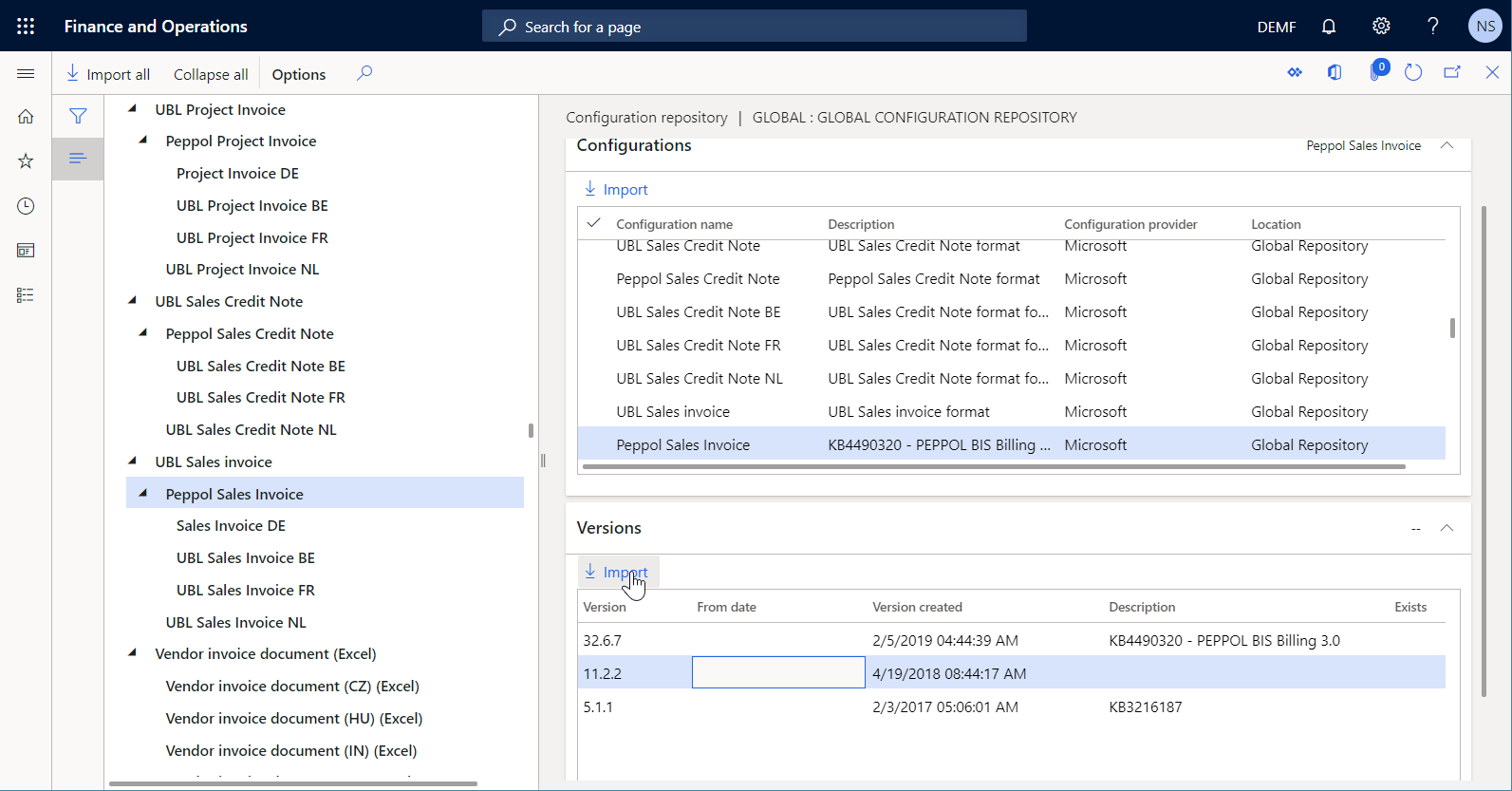
Tipp
Wenn Sie Probleme beim Zugriff auf das globale Repository haben, können Sie für das Herunterladen von Konfigurationen stattdessen Microsoft Dynamics Lifecycle Services (LCS) verwenden.
Überprüfen der importierten EB-Konfigurationen
- Wechseln Sie zu Organisationsverwaltung>Arbeitsbereiche>Elektronische Berichterstellung.
- Auf der Seite Lokalisierungsentwurf im Abschnitt Konfigurationen wählen Sie die Kachel Berichterstellungskonfigurationen aus.
- Auf der Seite Konfigurationen erweitern Sie die Registerkarte Konfigurationskomponenten.
- Erweitern Sie im Konfigurationsbaum im linken Bereich Rechnungsmodell und erweitern UBL Verkaufsrechnung.
Beachten Sie, dass zusätzlich zum ausgewählten EB-Format Peppols Verkaufsrecnung weitere erforderliche EB-Konfigurationen importiert wurden. Da ständig neue Versionen von EB-Konfigurationen im Global Repository und LCS veröffentlicht werden, damit die entsprechenden Lösungen den neuen Anforderungen entsprechen, wurden die neuesten Versionen der erforderlichen Datenmodell Konfiguration und der Modellabbildung importiert.
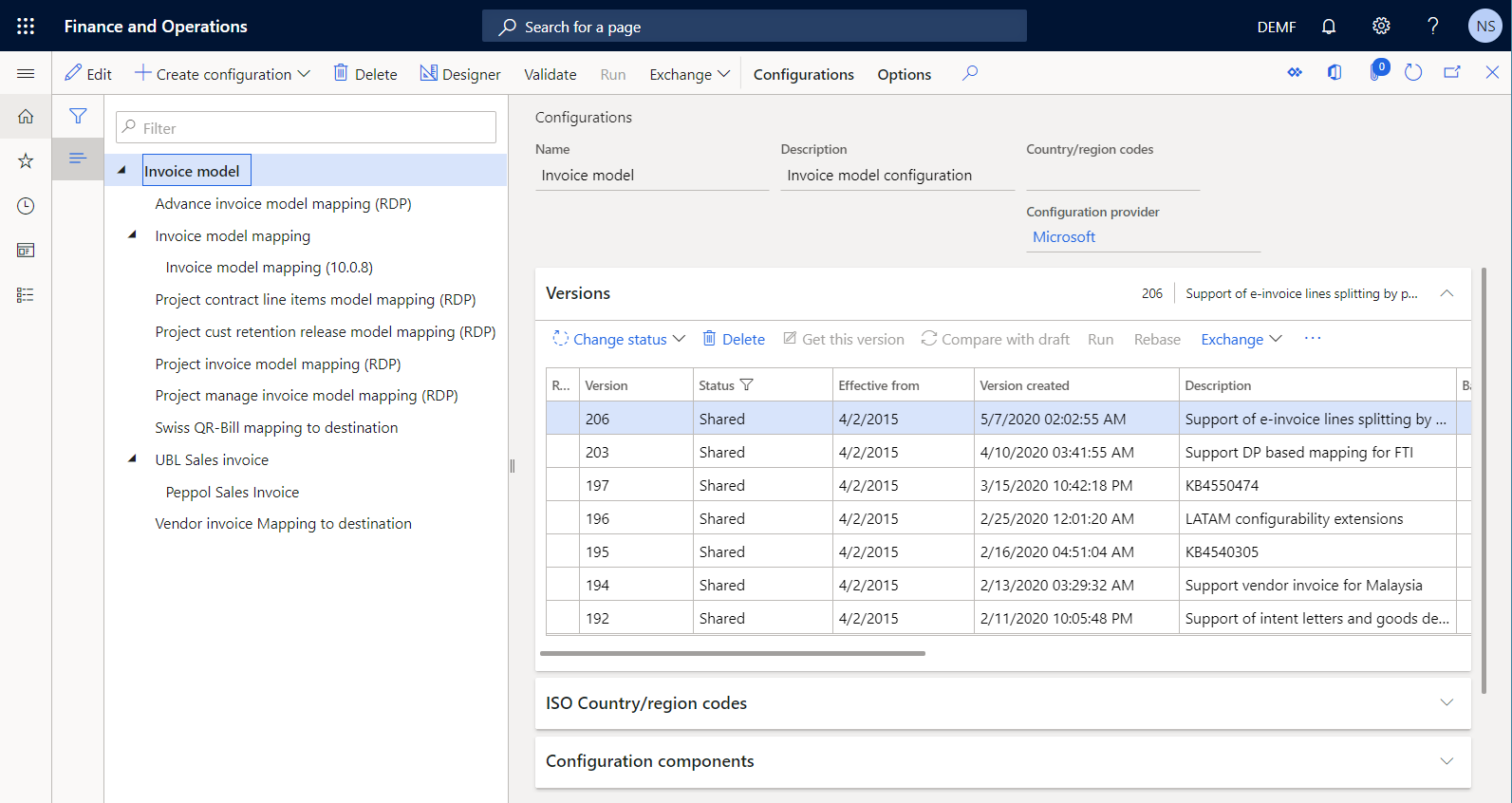
Um den Status zu simulieren, den EB-Konfigurationen in der aktuellen Finanzinstanz hätten, wenn Sie Version 11.2.2 des EB-Formats Peppol Verkaufsrechnung früher importiert hätten, (z. B. am 7. August 2019) folgen Sie diesen Schritten.
- Wählen Sie im Aktionsbereich die Option Löschen, um alle EB-Konfigurationen zu löschen, die nach dem 7. August 2019 veröffentlicht wurden. Einzig Rechnungsmodell, Rechnungsmodellzuordnung (ursprünglich Rechnungsmodellzuordnung), UBL Verkaufsrechnung und Peppol Verkaufsrechnung Konfigurationen müssen verbleiben.
- Für die verbleibenden EB-Konfigurationen auf der Registerkarte Versionen wählen Sie Löschen, um alle Versionen von EB-Konfigurationen zu löschen, die nach dem 7. August 2019 veröffentlicht wurden.
Prüfen Sie, dass die folgenden EB-Konfigurationen in der Konfigurationsstruktur verfügbar sind:
Rechnungsmodell Konfiguration des EB-Datenmodells (ursprünglich Kundenrechnungsmodell benannt):
- Version 11 enthält Version 10 der Datenmodell EB-Komponente, die die Datenstruktur der Fakturierungsgeschäftsdomäne darstellt. Diese EB-Konfiguration wurde als Vorgänger des Peppol Verkaufsrechnung EB-Format importiert das für den Import ausgewählt wurde.
- Version 50 enthält Version 31 der EB-Datenmodellkomponente. Diese EB-Konfiguration wurde als Vorfahr der Version vom 7. August 2019 importiert, Rechnungsmodellzuordnung Konfiguration der EB-Modellzuordnung.
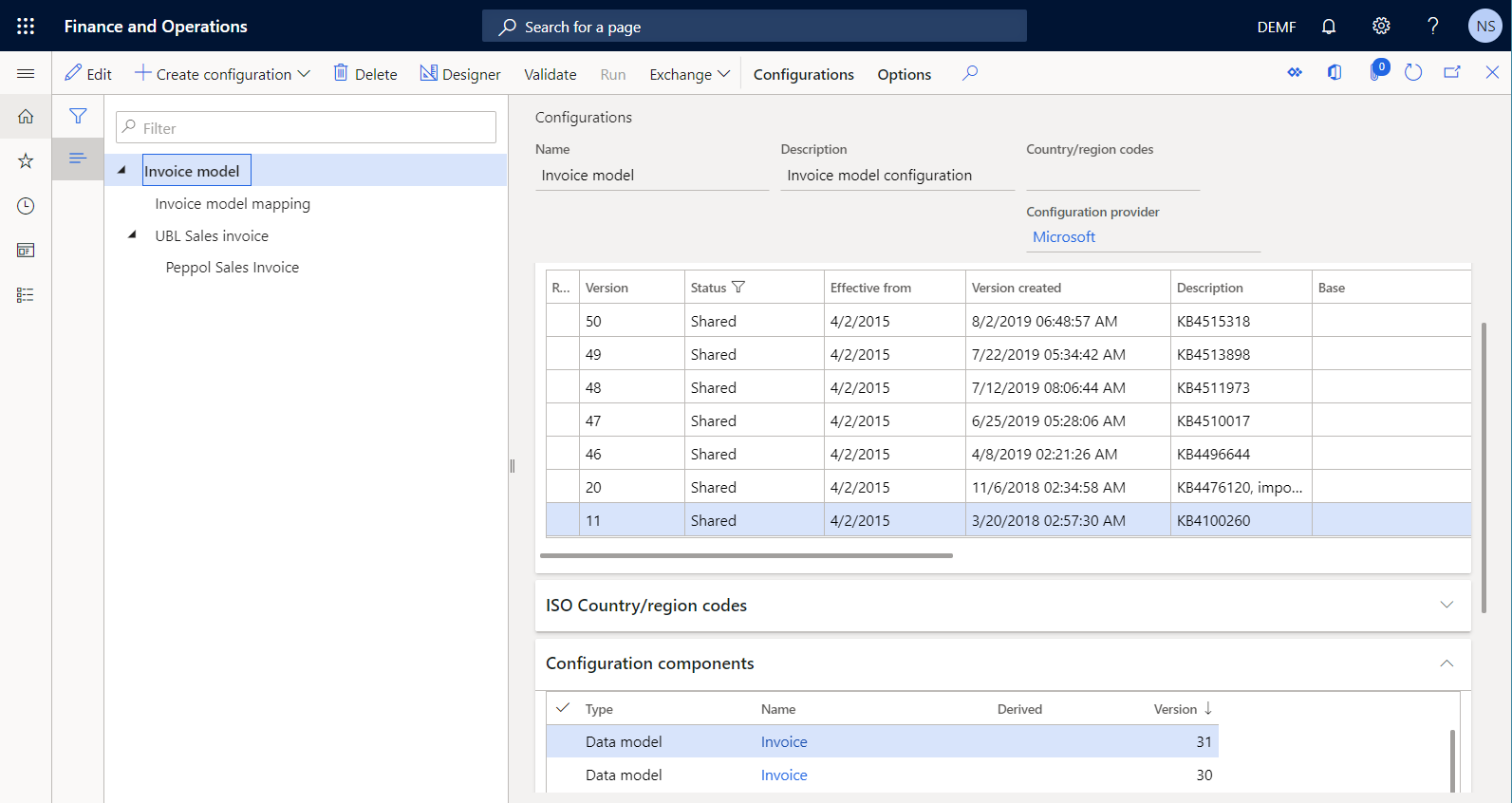
Tipp
Wenn Sie Version 50 dieses Datenmodells nicht sehen, öffnen Sie das globale Repository und importieren Sie Version 50.19 der EB-Konfiguration Rechnungsmodellzuordnung.
Rechnungsmodellzuordnung Konfiguration des EB-Datenmodells (ursprünglich KundenRechnungsmodellzuordnung benannt):
- Version 50.19 wurde als neueste Implementierung von Version 50 der Rechnungsmodell Konfiguration des EB-Datenmodells importiert. Es enthält zwei Modellzuordnung EB-Komponenten, die beschreiben, wie das Datenmodell zur Laufzeit mit Anwendungsdaten gefüllt wird.
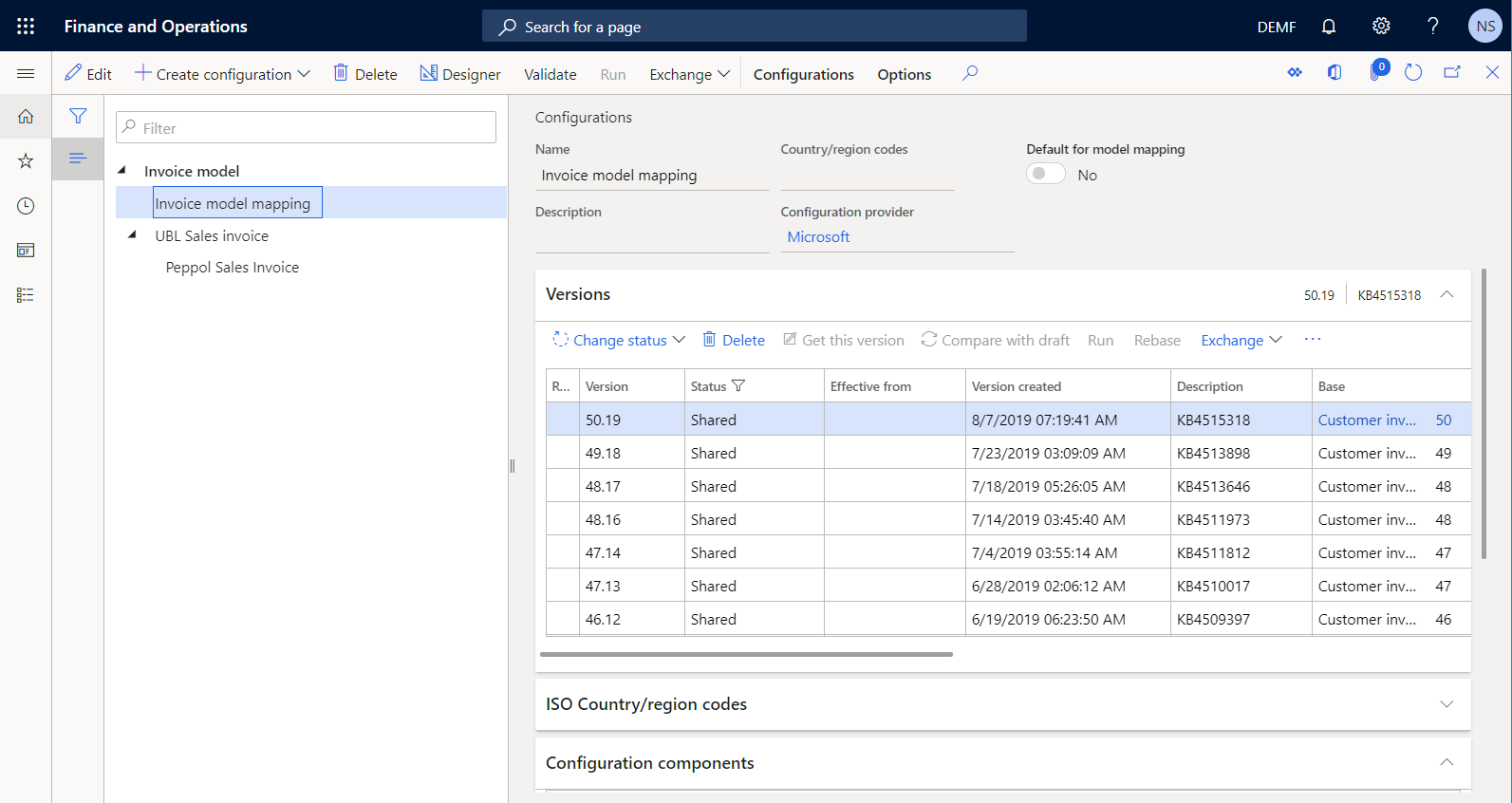
Tipp
Wenn Sie Version 50.19 dieser Modellzuordnung nicht sehen, öffnen Sie das globale Repository und importieren Sie Version 50.19 der EB-Konfiguration Rechnungsmodellzuordnung.
UBL-Vertriebsrechung EB-Formatkonfiguration:
- Version 11.2 enthält die EB-Komponenten Format und Formatzuordnung. Die Formatkomponente legt das Berichtslayout fest. Die Formatzuordnungskomponente enthält die Modelldatenquelle und legt fest, wie die Datenquelle verwendet wird, um das Berichtslayout zur Laufzeit auszufüllen. Dieses EB-Format wurde so konfiguriert, dass E-Rechnungen im Universal Business Language Format (UBL) erstellt werden. Sie wurde als übergeordnetes EB-Format der Peppol Verkaufsrechnung importiert, die für den Import ausgewählt wurde.
Peoppol Vertriebsrechung EB-Formatkonfiguration:
- Version 11.2.2 enthält die Format- und Formatzuordnungs-EB-Komponenten, die für die Erstellung von E-Rechnungen im PEPPOL-Format (Pan-European Public Procurement OnLine) konfiguriert wurden.
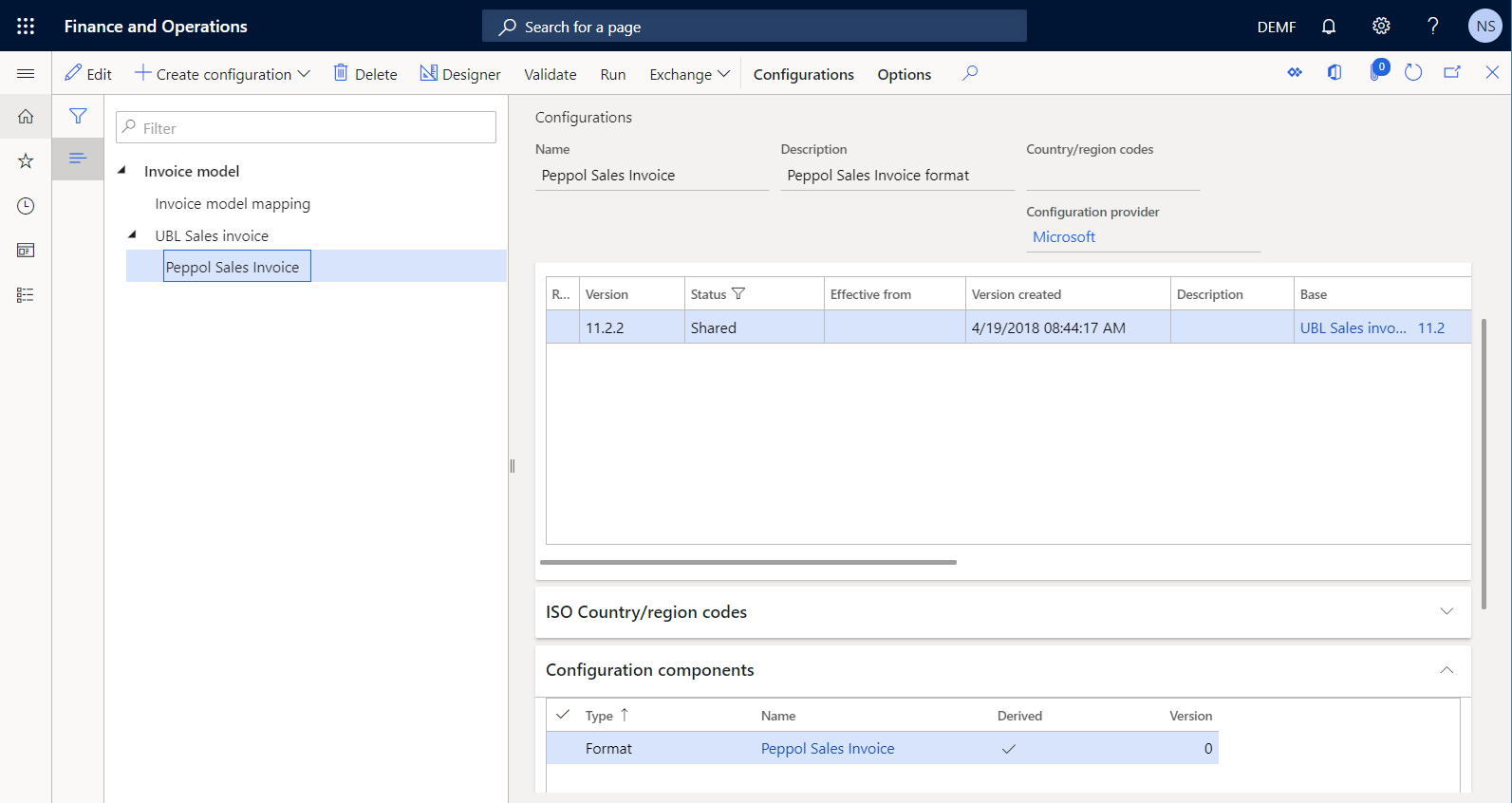
Debitorenparameter konfigurieren
- Gehen Sie zu Debitoren>Einrichtung>Debitorenparameter.
- Auf der Registerkarte Elektronische Dokumente auf dem Inforegister Elektronische Berichterstattung im Feld Verkaufs- und Freitextrechnung wählen Sie Peppol Verkaufsrechnung.
- Wählen Sie Speichern aus.
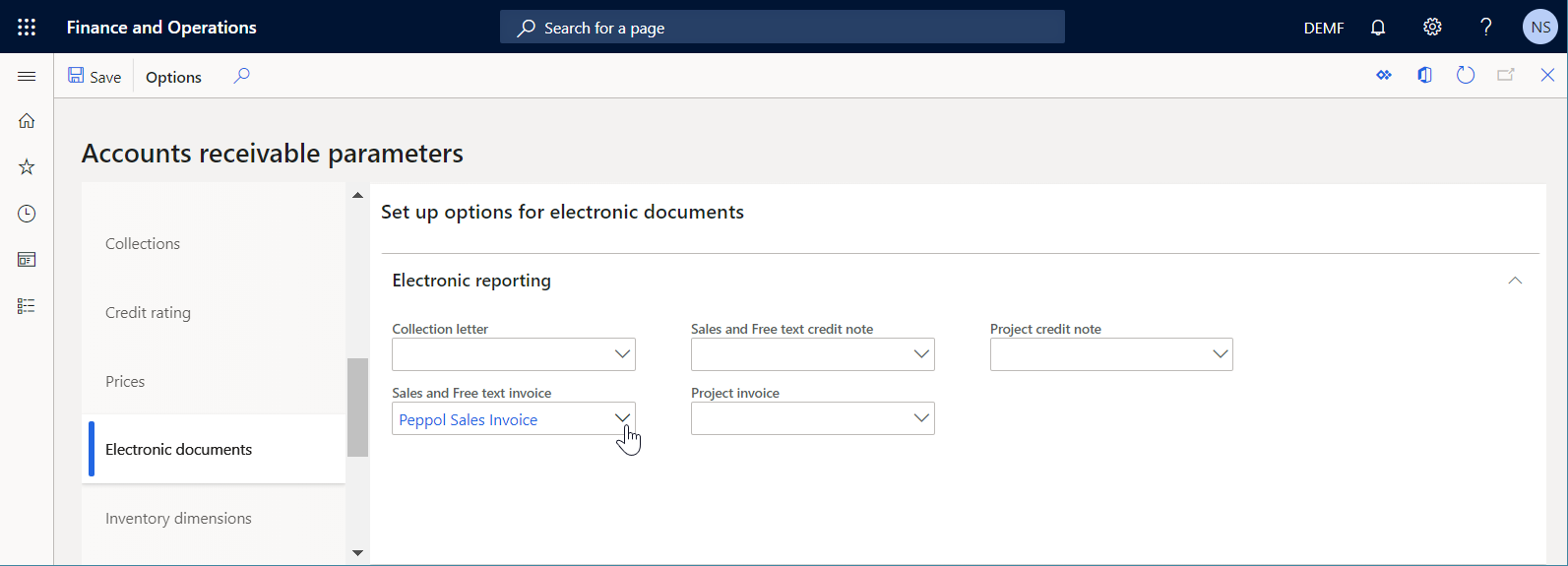
Konfigurieren Sie die Parameter der juristischen Person
- Gehen Sie zu Organisationsverwaltung>Organisationen>Juristische Personen.
- Für die ausgewählte DEMF Firma, auf dem Inforegister Bankkonto-Information im Feld Routing-Nummer geben Sie 1234 ein.
- Wählen Sie Speichern aus.
- Schließen Sie die Seite Juristische Personen.
Einen Debitorendatensatz vorbereiten
- Gehen Sie zu Debitoren>Kunden>Alle Kunden.
- Auf der Seite Alle Kunden Seite wählen Sie den DE-014 Kundenkonto-Link aus.
Einen Kundenkontakt hinzufügen
- Gehen Sie zu Debitoren>Kunden>Alle Kunden.
- Klicken Sie im Aktivitätsbereich auf der Registerkarte Kunde in der Gruppe Konto auf Kontakte.
- Wählen Sie Kontakte hinzufügen.
- Auf der Seite Kontakte im Feld Vorname öffnen Sie die Suche, wählen Sie Adam Carter und dann wählen Sie Wählen, um die Suche zu schließen.
- Wählen Sie Speichern aus.
- Schließen Sie die Seite Konakte.
Definieren Sie einen primären Kontakt
- Gehen Sie zu Debitoren>Kunden>Alle Kunden.
- Auf dem Inforegister Verkaufsdemografie im Feld Hauptansprechpartner wählen Sie Adam Carter.
Stellen Sie die Option für die elektronische Rechnungsstellung ein
- Gehen Sie zu Debitoren>Kunden>Alle Kunden.
- Auf dem Inforegister Rechnung und Lieferung stellen Sie die Option E-Rechnung auf Ja.
- Wählen Sie Speichern aus.
- Schließen Sie die Seite Alle Kunden.
Verarbeiten einer Kundenrechnung mithilfe der Standard-EB-Konfigurationen
Sie können jetzt die von Ihnen importierten Standard-EB-Konfigurationen verwenden, um eine Freitextrechnung elektronisch an einen Kunden zu senden.
Fügen Sie eine neue Rechnung hinzu
Wechseln Sie zu Debitoren>Rechnungen>Alle Freitextrechnungen.
Auf der Seite Freitextrechnung wählen Sie Neu.
Auf dem Inforegisterr Freitext-Rechnungskopf im Feld Kundenkonto wählen Sie DE-014.
Auf dem Inforegister Rechnungszeilen wird eine Rechnungsposition automatisch hinzugefügt. Legen Sie die folgenden Felder für diese Position fest:
- Geben Sie im Feld BeschreibungNotebook ein.
- Wählen Sie im Feld Hauptkonto die Option 401100 aus.
- Geben Sie im Feld Einzelpreis die Zahl 1000 ein.
Wählen Sie Speichern aus.
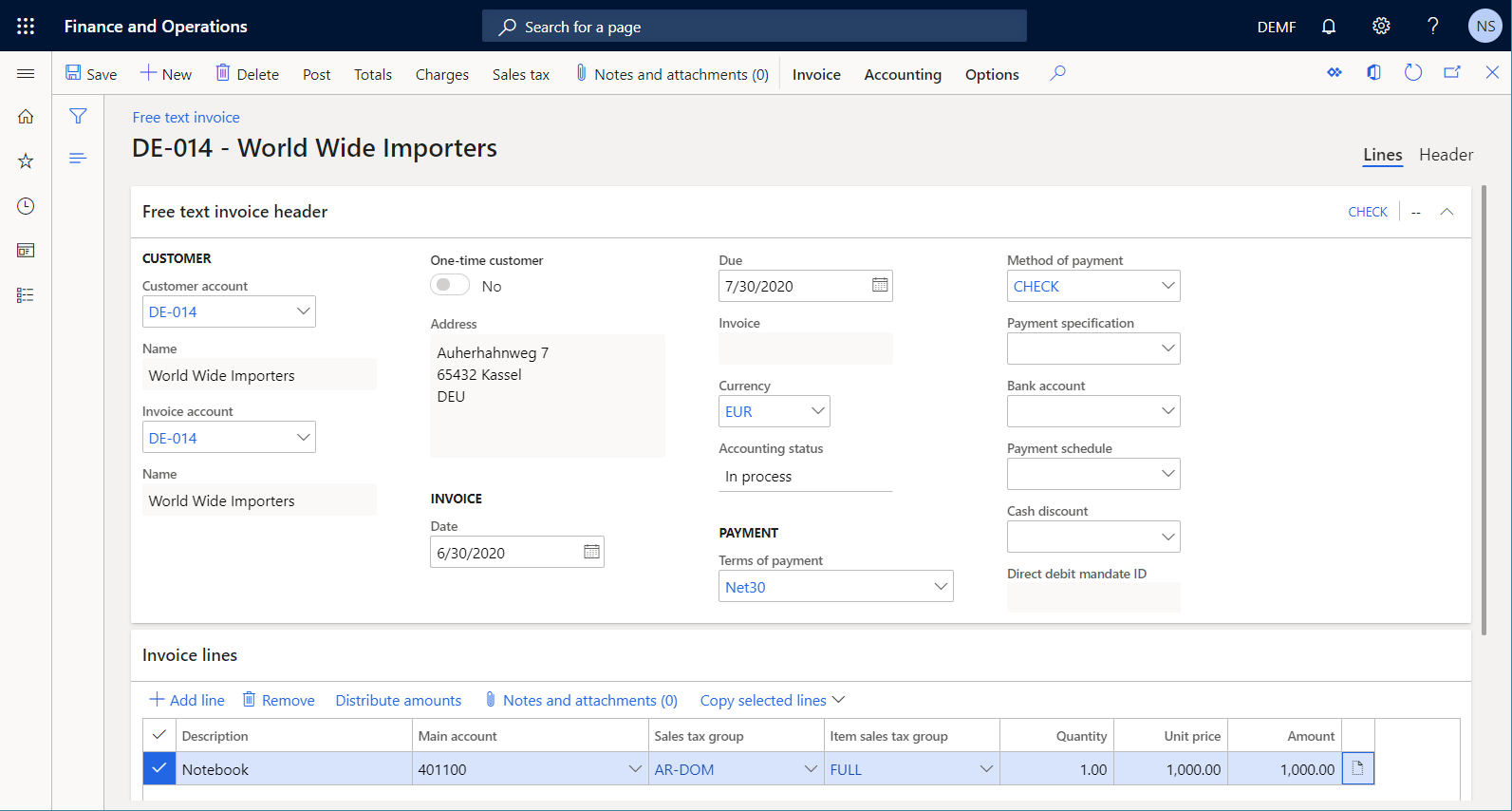
Weitere Informationen finden Sie unter Erstellen einer Freitextrechnung.
Eine neue Rechnung buchen
- Wechseln Sie zu Debitoren>Rechnungen>Alle Freitextrechnungen.
- Auf der Seite Freitextrechnung wählen Sie im Aktionsbereich die Option Buchen.
- Im Dialogfeld Freitextrechnung buchen wählen Sie OK aus.
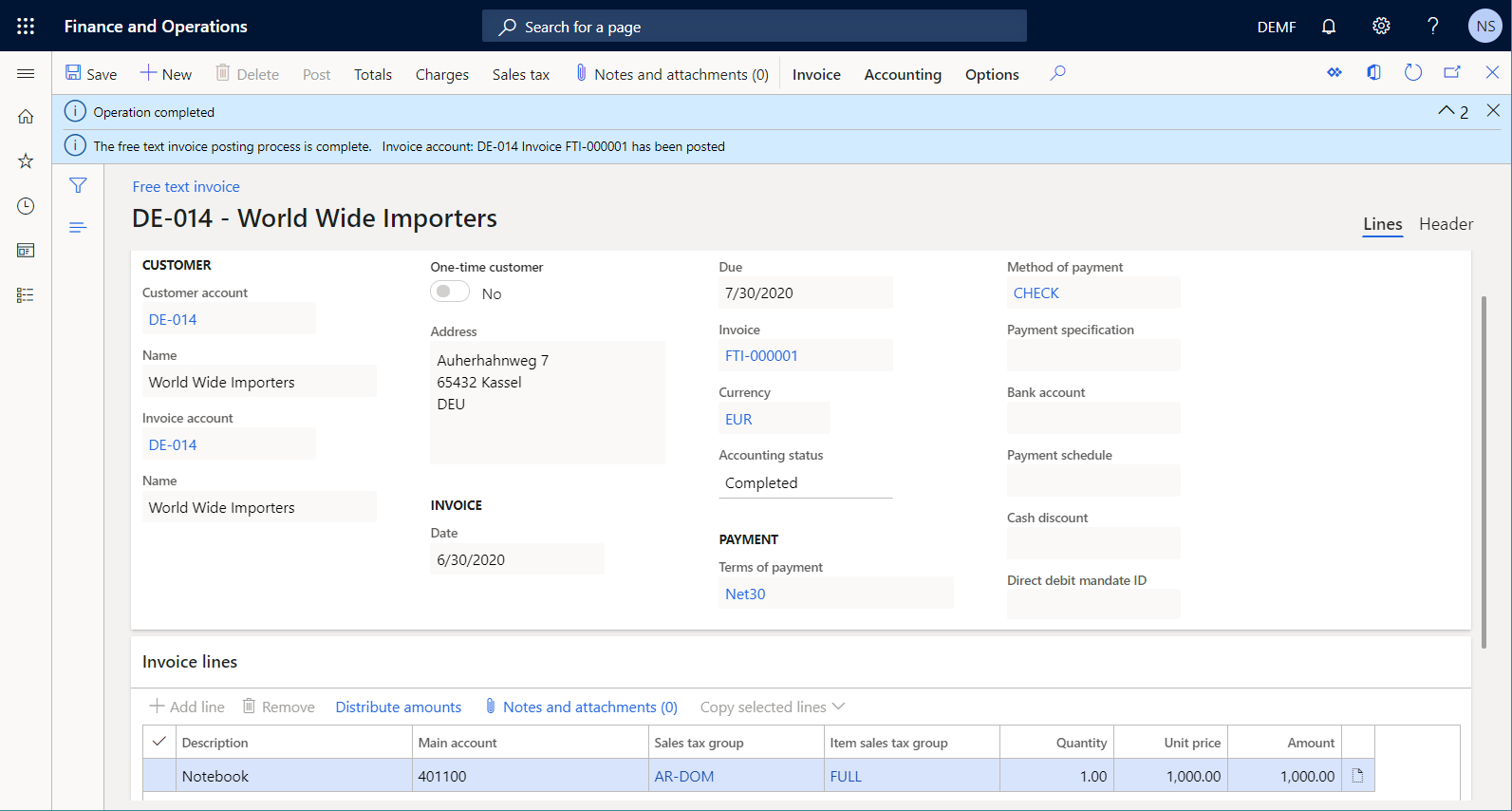
Senden Sie eine gebuchte Rechnung
Wechseln Sie zu Debitoren>Rechnungen>Alle Freitextrechnungen.
Auf der Seite Freitextrechnung im Aktionsbereich in der Gruppe Dokument wählen Sie Senden>Original.
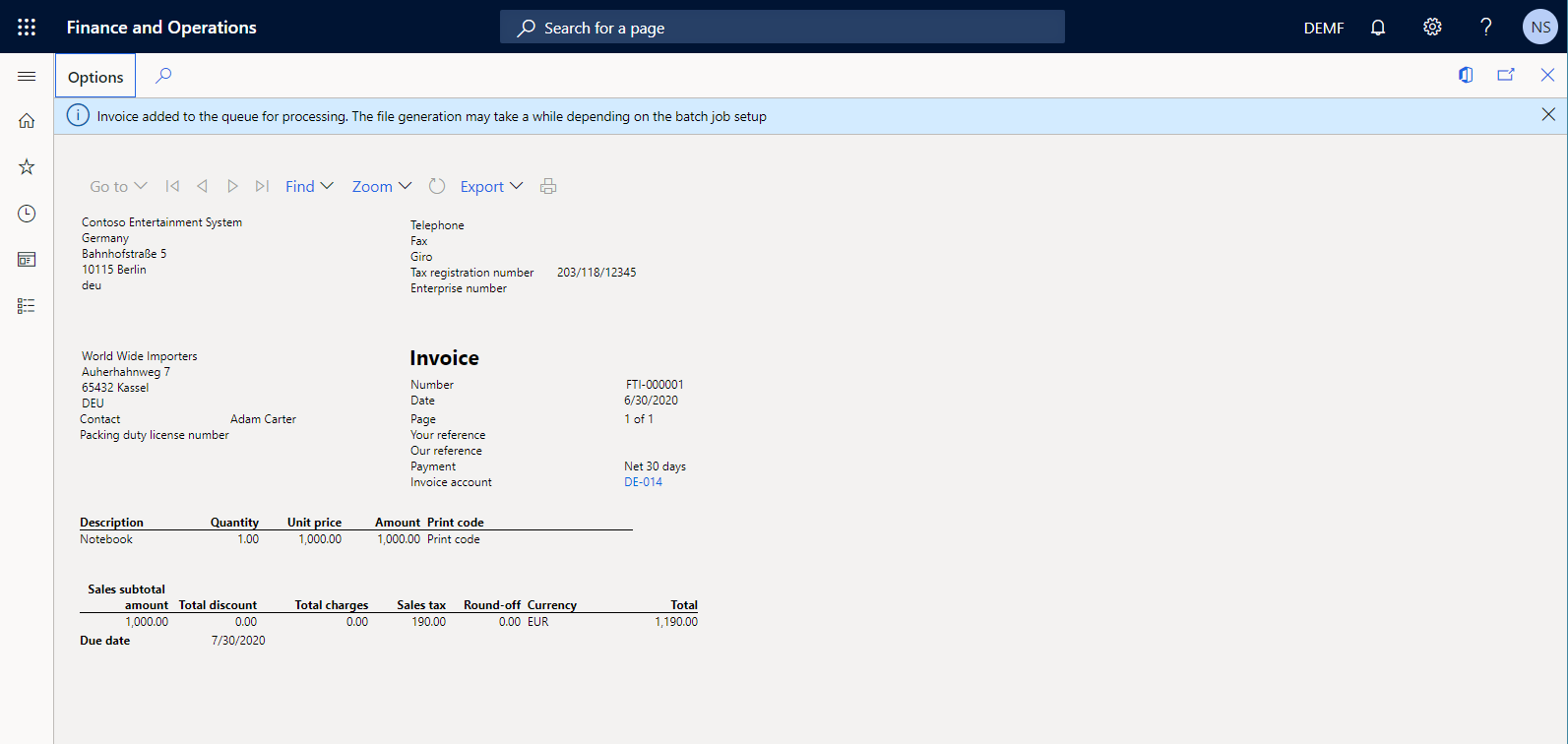
Schließen Sie die Seite Freitextrechnung.
Analysieren Sie eine generierte E-Rechnung
Wechseln Sie zu Organisationsverwaltung>Elektronische Berichterstellung>Einzelvorgänge für elektronische Berichterstellung.
Auf der Seite Rlektronische Berichterstattung wählen Sie auf dieser Seite den ersten Datensatz mit der Aufgabenbeschreibung aus die Senden Sie das E-Rechnungs-XML.
Wählen Sie Dateien anzeigen, um auf die Liste der generierten Dateien zuzugreifen.
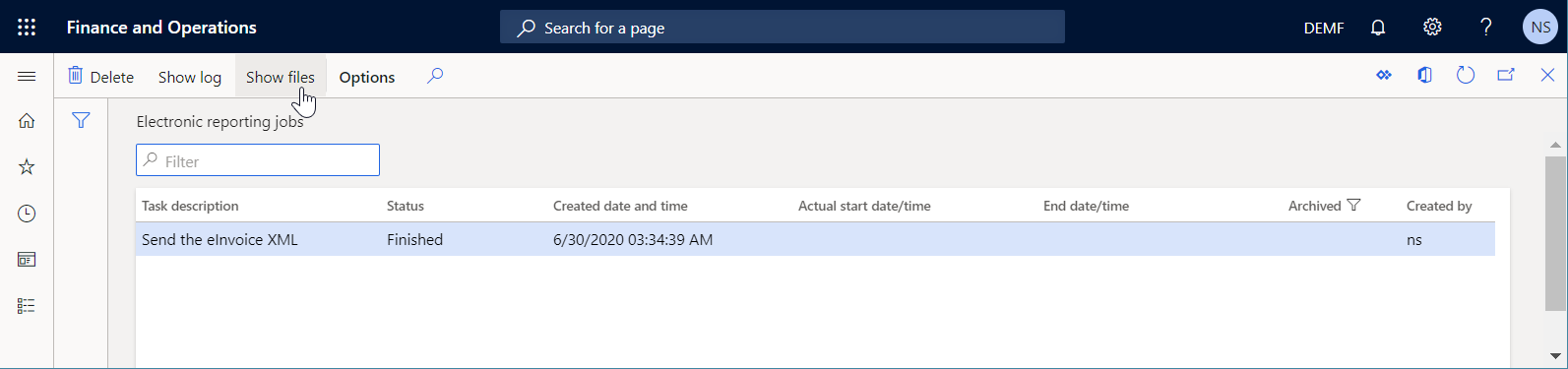
Wählen Sie Öffnen, um die generierte E-Rechnungs-XML-Datei herunterzuladen.
Analysieren Sie die XML-Datei für die elektronische Rechnung. Beachten Sie, dass das Kundensteuerschema derzeit durch die SchemaID und SchemaAgencyID XML-Attribute dargestellt wird. Beachten Sie auch, dass das cbc: CustomizationID XML-Element derzeit den folgenden Text enthält:
urn:www.cenbii.eu:transaction:biicoretrdm010:ver1.0:# urn:www.peppol.eu:bis:peppol5a:ver1.0.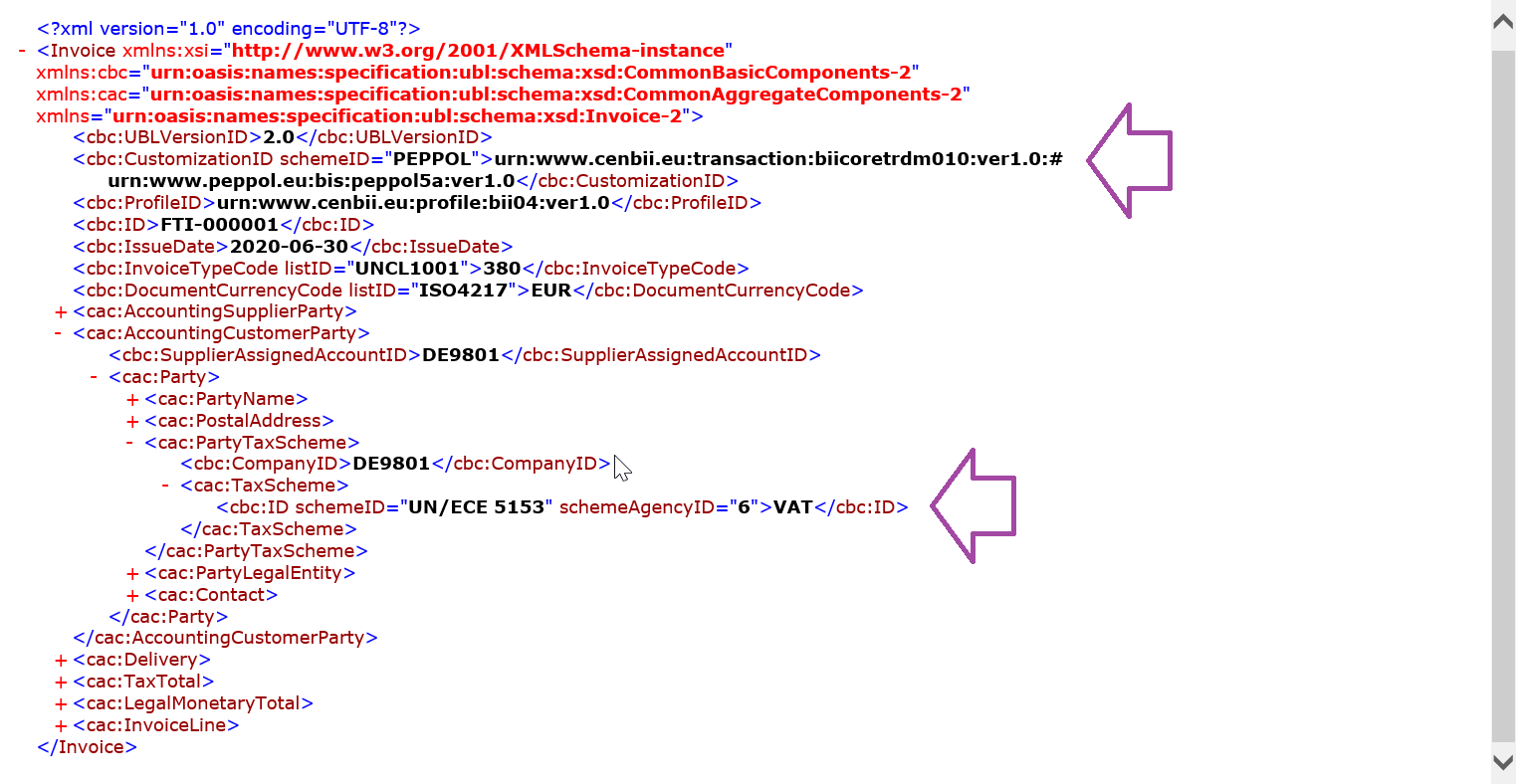
Fügen Sie ein benutzerdefiniertes Datenbankfeld hinzu
Sie können die Funktion Benutzerdefinierte Feld nutzen zum Ausführen der folgenden Anpassung in der aktuellen Finanzinstanz:
- Passen Sie die Datenbankstruktur an, indem Sie ein neues benutzerdefiniertes Datenbankfeld hinzufügen, in dem für jeden Kunden ein Bundessteueridentifikationscode gespeichert ist.
- Passen Sie die Seite Kunde durch Hinzufügen eines neuen Dateneingabefelds an, mit dem ein Steuerkennzeichenwert in das neue benutzerdefinierte Datenbankfeld eingegeben werden kann.
Befolgen Sie diese Schritte, um die Anpassung vorzunehmen.
Gehen Sie zu Debitoren>Debitoren>Alle Debitoren.
Auf der Seite Alle Kunden Seite wählen Sie den DE-014 Kundenkonto-Link aus.
Auf dem Inforegister Allgemeines klicken Sie mit der rechten Maustaste in einen leeren Bereich im Feld Sprache und wählen Sie dann Personalisieren: UpperGroup.
Der Inhalt im Inforegister Allgemeines wird hervorgehoben und ein Menü Personalisieren wird angezeigt.
Auf dem Menü Personifizieren wählen Sie Fügen Sie ein Feld hinzu.
In dem Dialogfeld Spalten hinzufügen wählen Sie Neues Feld erstellen.
In dem Dialogfeld Neues Feld erstellen im Feld Tabellenname wählen Sie Kunden.
Geben Sie im Feld NamenpräfixFederalTaxID ein.
Notiz
Der gesamte Feldname wurde automatisch als FederalTaxID_Custom definiert.
Geben Sie im Feld Beschriftung die Steuernummer ein.
Wählen Sie im Feld Typ die Option Text.
In das Feld Länge geben Sie 20 ein.
Wählen Sie Speichern aus.
Wählen Sie im angezeigten Meldungsfeld die Option Ja, um zu bestätigen, dass Sie einen neuen Feldeintrag FederalTaxID für die Tabelle Kunden erstellen möchten.
Wählen Sie Einfügen, um das Feld FederalTaxID_Custom der aktuellen Seite hinzuzufügen.
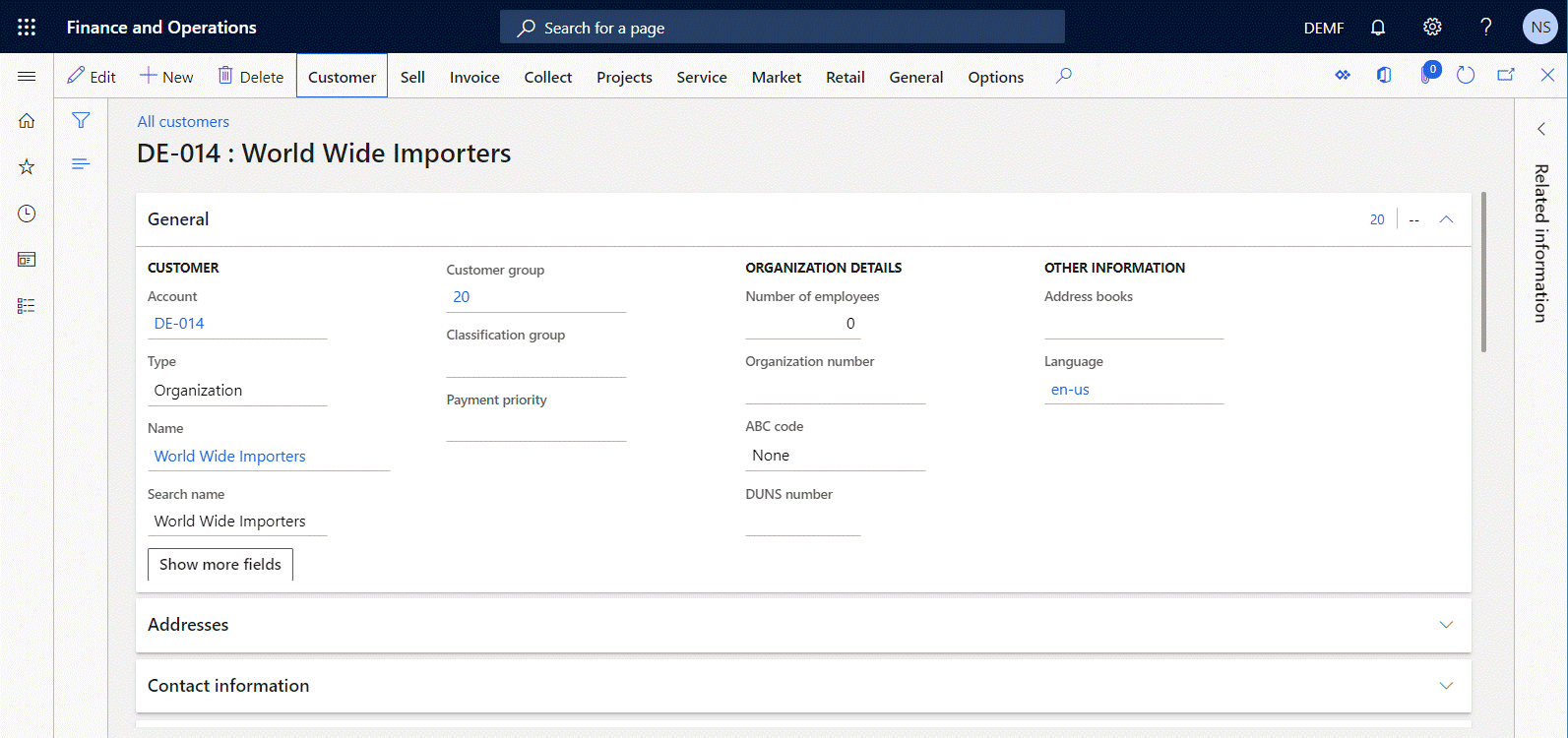
Schließen Sie die Seite Alle Kunden.
Aktualisieren Sie die EB-Metadaten
Sie müssen die EB-Metadaten aktualisieren, um das von Ihnen hinzugefügte benutzerdefinierte Feld sichtbar im EB Modellzuordnungsdesigner anzuzeigen.
- Wechseln Sie zu Organisationsverwaltung>Elektronische Berichterstellung>Tabellenreferenz neu erstellen.
- In dem Dialogfeld Datenmodell aktualisieren wählen Sie OK.
Entwerfen Sie die benutzerdefinierten EB-Konfigurationen
Sie können die von Microsoft bereitgestellten EB-Konfigurationen verwenden, um Ihre benutzerdefinierten EB-Konfigurationen so zu gestalten, dass sie E-Rechnungen generieren, die das neue Steuerkennzeichen enthalten.
Datenmodellkonfiguration anpassen
Als Benutzer in der Rolle des Electronic Reporting Functional Consultant können Sie Ihr benutzerdefiniertes EB-Datenmodell entwerfen.
Benutzerdefinierte Daten-Modellkonfiguration hinzufügen
- Gehen Sie zu Organisationsverwaltung>Elektronisches Berichtswesen>Konfigurationen.
- Wählen Sie auf der Seite Konfigurationen in der Konfigurationsstruktur im linken Bereich Benutzerdefiniertes Rechnungsmodell aus.
- Wählen Sie im Aktivitätsbereich Konfiguration erstellen aus.
- Im Dropdown-Dialogfeld im Feld Neu wählen Sie Ableiten vom Namen: Kundenrechnungsmodell, Microsoft, um anzuzeigen, dass Ihre neue benutzerdefinierte EB-Datenmodellkonfiguration auf der EB-Datenmodellkonfiguration basieren sollte.
- Geben Sie im Feld Name die Bezeichnung Rechnungsmodell (Litware) ein.
- Wählen Sie Konfiguration erstellen aus, um die neue EBKonfiguration zu erstellen.
Sie können jetzt den EB-Datenmodell-Designer verwenden, um Version 50.1 der EB-Konfiguration des Rechnungsmodells (Litware) im Status Entwurf zu ändern.
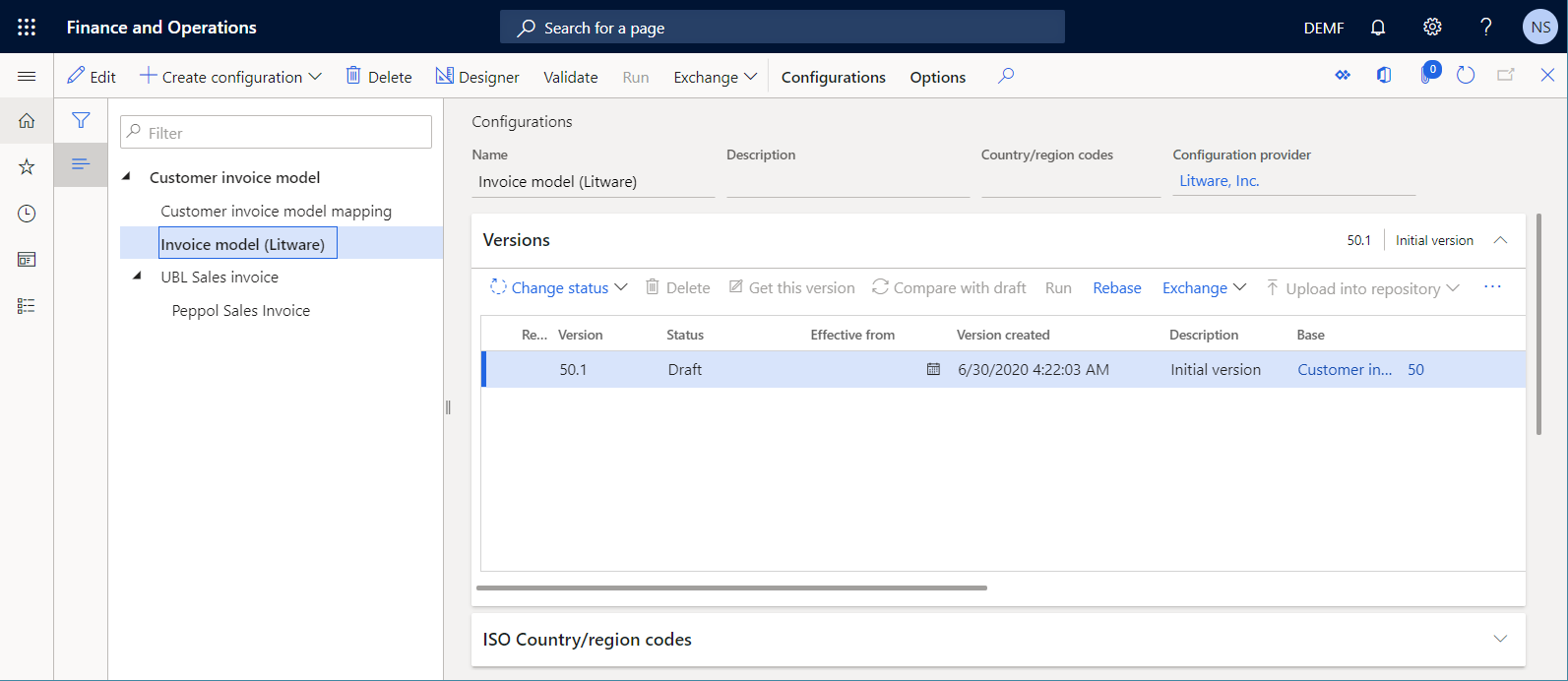
Konfigurieren ein benutzerdefiniertes Datenmodell
Sie müssen Ihr benutzerdefiniertes Datenmodell ändern, indem Sie ein neues Feld hinzufügen, um den Wert eines Steueridentifikationscodes des Bundes anzugeben. Dieser Code ist Teil der Kundendaten für jedes EB-Format, das dieses Datenmodell als Datenquelle verwendet.
Wählen Sie auf der Seite Konfigurationen in der Konfigurationsstruktur im linken Bereich Rechnungsmodell (Litware) aus.
Wählen Sie auf dem Inforegister Versionen die Version 50.1 der ausgewählten EB-Datenmodellkonfiguration aus und wählen Sie den Status Entwurf.
Wählen Sie im Aktionsbereich die Option Designer für die ausgewählte Konfigurationsversion.
Auf der Seite Datenmodelldesigner wählen Sie im Datenmodellbaum die Seite Kundeninformation (Kunde) aus.
Wählen Sie Neu aus.
Im Dropdown-Dialogfeld im Feld Neuer Knoten als akzeptieren Sie den Standardwert Untergeordnetes Element eines aktiven Knotens.
Geben Sie im Feld NameFederalTaxId_Litware ein.
In dem Feld Artikeltyp akzeptieren Sie den Standardwert Zeichenfolge.
Wählen Sie Hinzufügen und dann Speichern aus.
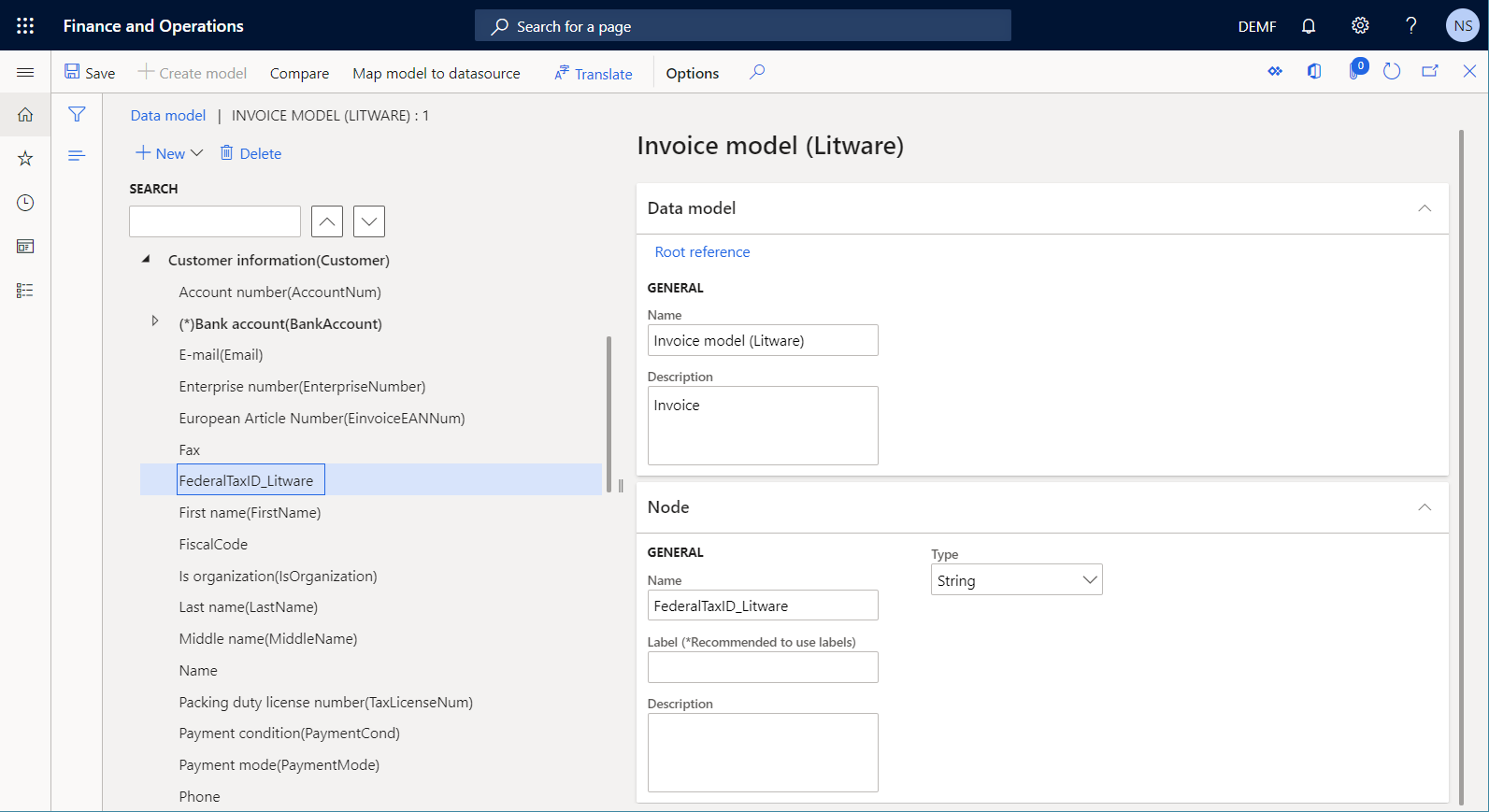
Notiz
Die Felder Beschriftung und Beschreibung beschreiben den Zweck des neuen Feldes. Sie können diese Felder in mehreren Sprachen ausfüllen. Weitere Informationen finden Sie unter Mehrsprachige Berichte in der elektronischen Berichterstattung erstellen.
Schließen Sie die Seite Datenmodelldesigner.
Benutzerdefinierte Daten-Modellkonfiguration ergänzen
Sie müssen Ihre Arbeit mit Version 50.1 Ihrer benutzerdefinierten EB-Datenmodellkonfiguration abschließen, um sie verfügbar zu machen, damit andere benutzerdefinierte EB-Konfigurationen hinzugefügt werden können.
- Gehen Sie zu Organisationsverwaltung>Elektronisches Berichtswesen>Konfigurationen.
- Erweitern Sie auf der Seite Konfigurationen in der Konfigurationsstruktur im linken Bereich den Punkt Rechnungsmodell und wählen Sie dann Rechnungsmodell (Litware) aus.
- Wählen Sie auf dem Inforegister Versionen den Eintrag Status ändern>Abschließen aus, und wählen Sie dann OK aus.
Der Status von Version 50.1 wird von Entwurf zu Abgeschlossen geändert und die Version ist jetzt schreibgeschützt. Eine neue bearbeitbare Version 50.2 mit dem Status Entwurf wird hinzugefügt. Mit dieser Version können Sie weitere Änderungen an Ihrer benutzerdefinierten EB-Datenmodellkonfiguration vornehmen.
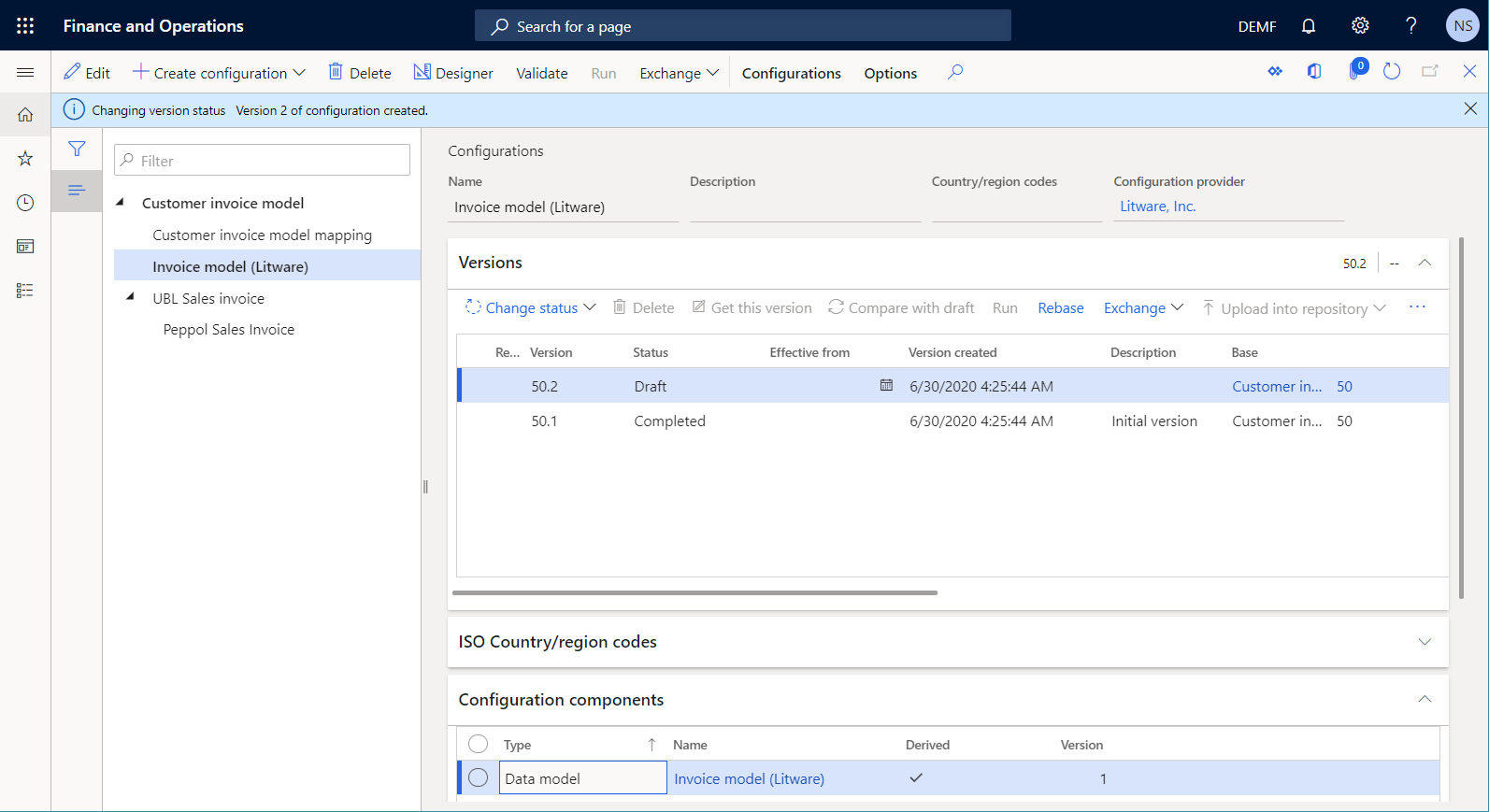
Datenmodellkonfigurationazuordnung anpassen
Als Benutzer in der Rolle Entwickler für elektronische Berichterstellung können Sie Ihr benutzerdefiniertes EB-Datenmodell entwerfen.
Eine benutzerdefinierte Modellkonfigurationszuordnung hinzufügen
Gehen Sie zu Organisationsverwaltung>Elektronisches Berichtswesen>Konfigurationen.
Erweitern Sie auf der Seite Konfigurationen in der Konfigurationsstruktur im linken Bereich den Punkt Benutzerdefiniertes Rechnungsmodell und wählen Sie dann Benutzerdefiniertes Rechnungsmodellzuordnung aus.
Wählen Sie im Aktivitätsbereich Konfiguration erstellen aus.
Im Dropdown-Dialogfeld im Feld Neu wählen Sie Ableiten vom Namen: Kundenrechnungsmodellzuordnung, Microsoft, um anzuzeigen, dass Ihre neue benutzerdefinierte EB-Modellzuordnungskonfiguration auf der EB-Datenzuordnungskonfiguration basieren sollte.
Geben Sie im Feld Name die Bezeichnung Rechnungsmodellzuordnung (Litware) ein.
In dem Feld Zielmodell wählen Sie Rechnungsmodell (Litware).
Wichtig
Dieser Schritt ist sehr wichtig. Wenn Sie es weglassen, können Sie Ihr benutzerdefiniertes Datenmodell nicht in der konfigurierten Modellzuordnung verwenden.
Wählen Sie Konfiguration erstellen aus, um die neue EBKonfiguration zu erstellen.
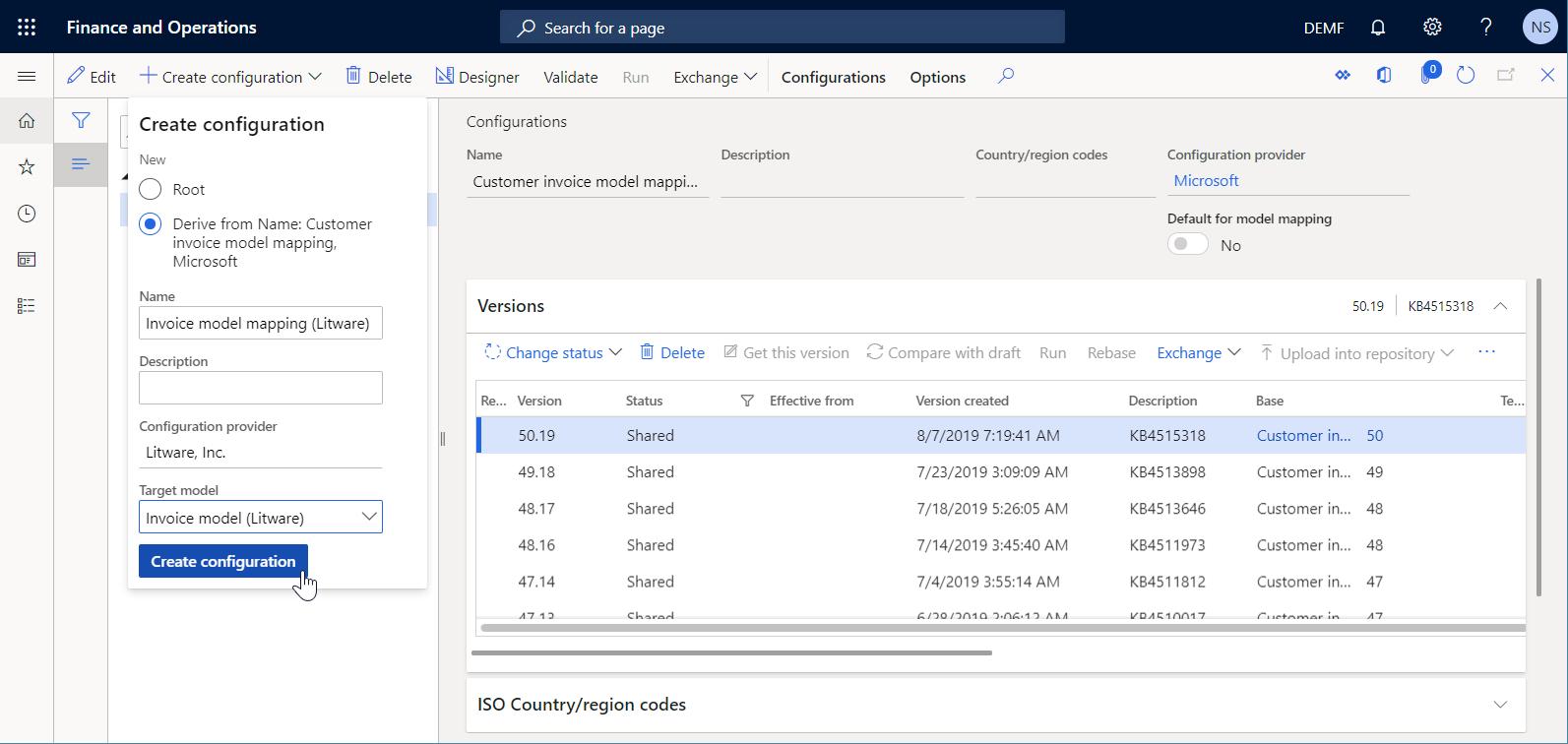
Konfigurieren einer benutzerdefinierten Modellzuordnung
Sie müssen Ihre benutzerdefinierte Modellzuordnung ändern und angeben, wie das benutzerdefinierte Feld FederalTaxID_Litware des benutzerdefinierten Datenmodells zur Laufzeit mit Anwendungsdaten ausgefüllt werden sollte.
Gehen Sie zu Organisationsverwaltung>Elektronisches Berichtswesen>Konfigurationen.
Erweitern Sie auf der Seite Konfigurationen in der Konfigurationsstruktur im linken Bereich den Punkt Debitorenrechnungsmodell>Debitoren-Rechnungsmodellzuordnung und wählen Sie Rechnungsmodellzuordnung (Litware) aus.
Wählen Sie im Aktivitätsbereich Designer aus.
Wählen Sie auf der Seite Modell für Datenquellenzuordnung die Zuordnung Kundenrechnung aus.
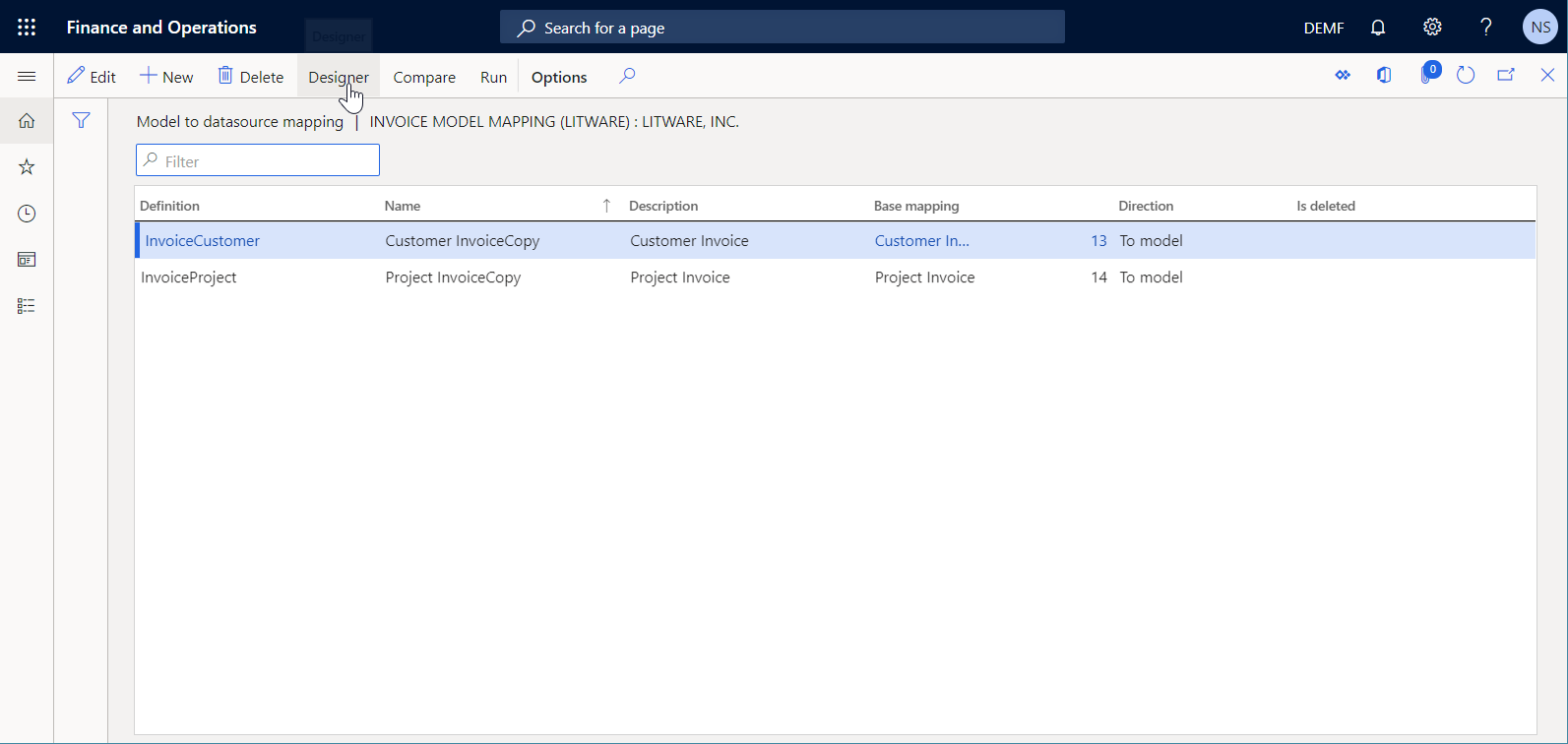
Wählen Sie Designer aus.
Auf der Seite Modellzuordnungsdesigner im Bereich Datenquellen erweitern Sie die CustInvoiceJour Datenquelle, die die Anwendungstabelle CustInvoiceJour darstellen.
Unter CustInvoiceJour, erweitern Sie Beziehungen, um die Liste der Beziehungen vom Typ Viele-zu-Eins (N: 1) für die CustInvoiceJour Tabelle zu überprüfen.
Unter CustInvoiceJour>Beziehungen, erweitern Sie Debitoren (CustTable), um Zugang zu den Feldern und Beziehungen der Tabelle Debitoren (CustTable) zu erhalten.
Wählen Sie das Datenquellenfeld FederalTaxID_Custom aus, das Sie zuvor implementiert haben.
In dem Bereich Datenmodell erweitern Sie Debitoreninformationen (Debitor) und wählen Sie das Datenmodellfeld FederalTaxID_Litware aus.
Wählen Sie Bindung aus.

Wählen Sie Speichern aus.
Schließen Sie die Seite Modellzuordnungsdesigner.
Schließen Sie die Seite Zuordnung Modell zu Datenquelle.
Benutzerdefinierte Modellzuordnungskonfiguration ergänzen
Sie müssen Ihre Arbeit mit Version 50.19.1 Ihrer benutzerdefinierten EB-Modellzuordnungskonfiguration ergänzen , um sie zur Verwendung verfügbar zu machen.
- Gehen Sie zu Organisationsverwaltung>Elektronisches Berichtswesen>Konfigurationen.
- Erweitern Sie auf der Seite Konfigurationen in der Konfigurationsstruktur im linken Bereich den Punkt Debitorenrechnungsmodell>Debitoren-Rechnungsmodellzuordnung und wählen Sie Rechnungsmodellzuordnung (Litware) aus.
- Wählen Sie auf dem Inforegister Versionen den Eintrag Status ändern>Abschließen aus, und wählen Sie dann OK aus.
Der Status von Version 50.19.1 wird von Entwurf zu Abgeschlossen geändert und die Version ist jetzt schreibgeschützt. Eine neue bearbeitbare Version 50.19.2 mit dem Status Entwurf wird hinzugefügt. Mit dieser Version können Sie weitere Änderungen an Ihrer benutzerdefinierten EB-Modellzuordnungskonfiguration vornehmen.
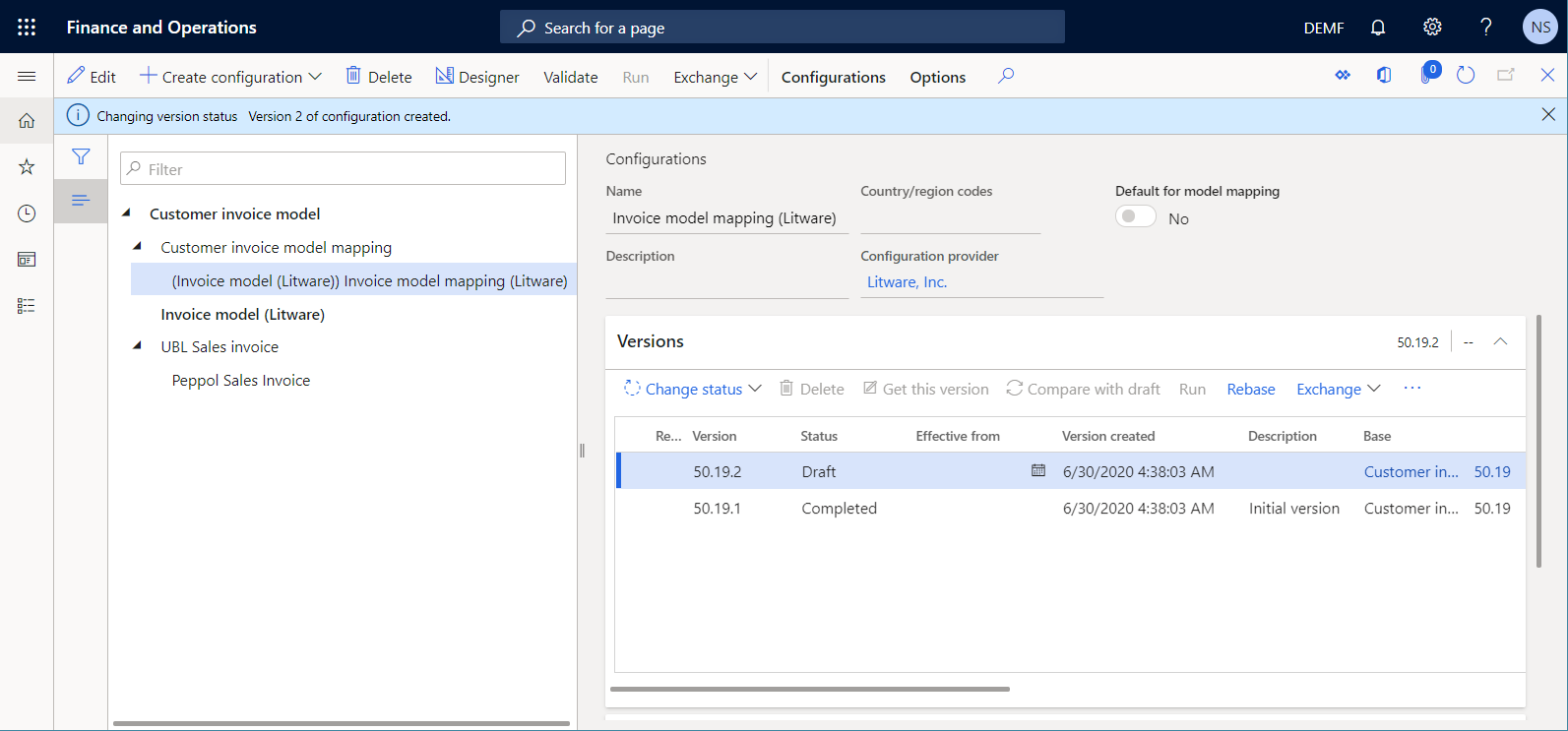
Notiz
Die unterstützte Konfiguration Lebenszyklus deckt nicht den Lebenszyklus von Datenbankänderungen ab. Wenn Sie die Version 50.19.1 der Konfiguration Rechnungsmodellzuordnung (Litware) von der aktuellen Finanzinstanz exportieren und versuchen, sie in eine andere Instanz zu importieren, die das benutzerdefinierte Feld FederalTaxID_Custom in der Tabelle CustTable nicht enthält, wird eine Ausnahme auftreten. Die Ausnahme besagt, dass die importierte EB-Konfiguration nicht mit den Metadaten der Zielfinanzinstanz kompatibel ist.
Anpassen der Formatkonfiguration
Als Benutzer in der Rolle des Electronic Reporting Functional Consultant können Sie Ihr benutzerdefiniertes EB Format entwerfen.
Neue benutzerdefinierte Formatkonfiguration hinzufügen
Gehen Sie zu Organisationsverwaltung>Elektronisches Berichtswesen>Konfigurationen.
Erweitern Sie auf der Seite Konfigurationen in der Konfigurationsstruktur im linken Bereich den Punkt Debitorenrechnungsmodell>UBL-Vertriebsrechnung und wählen Sie dann Peppol-Verkaufsrechnung aus.
Wählen Sie im Aktivitätsbereich Konfiguration erstellen aus.
Im Dropdown-Dialogfeld im Feld Neu wählen Sie Ableiten vom Namen: Peppol Verkaufsrechnung, Microsoft, um anzuzeigen, dass Ihre neue benutzerdefinierte EB-Formatkonfiguration auf der EB-Formatkonfiguration basieren sollte.
Geben Sie im Feld Name die Bezeichnung Peppol Verkaufsrechnung ein.
In dem Feld Datenmodell wählen Sie Rechnungsmodell (Litware), um Ihr benutzerdefiniertes Datenmodell und Ihre Modellzuordnungkomponenten zu verwenden.
Notiz
Dieser Schritt ist sehr wichtig. Wenn Sie es weglassen, können Sie Ihr benutzerdefiniertes Datenmodell nicht im konfigurierten Format nutzen.
Wählen Sie im Feld Datenmodell die Staffdefinition InvoiceCustomer aus.
Wählen Sie Konfiguration erstellen aus, um die neue EBKonfiguration zu erstellen.
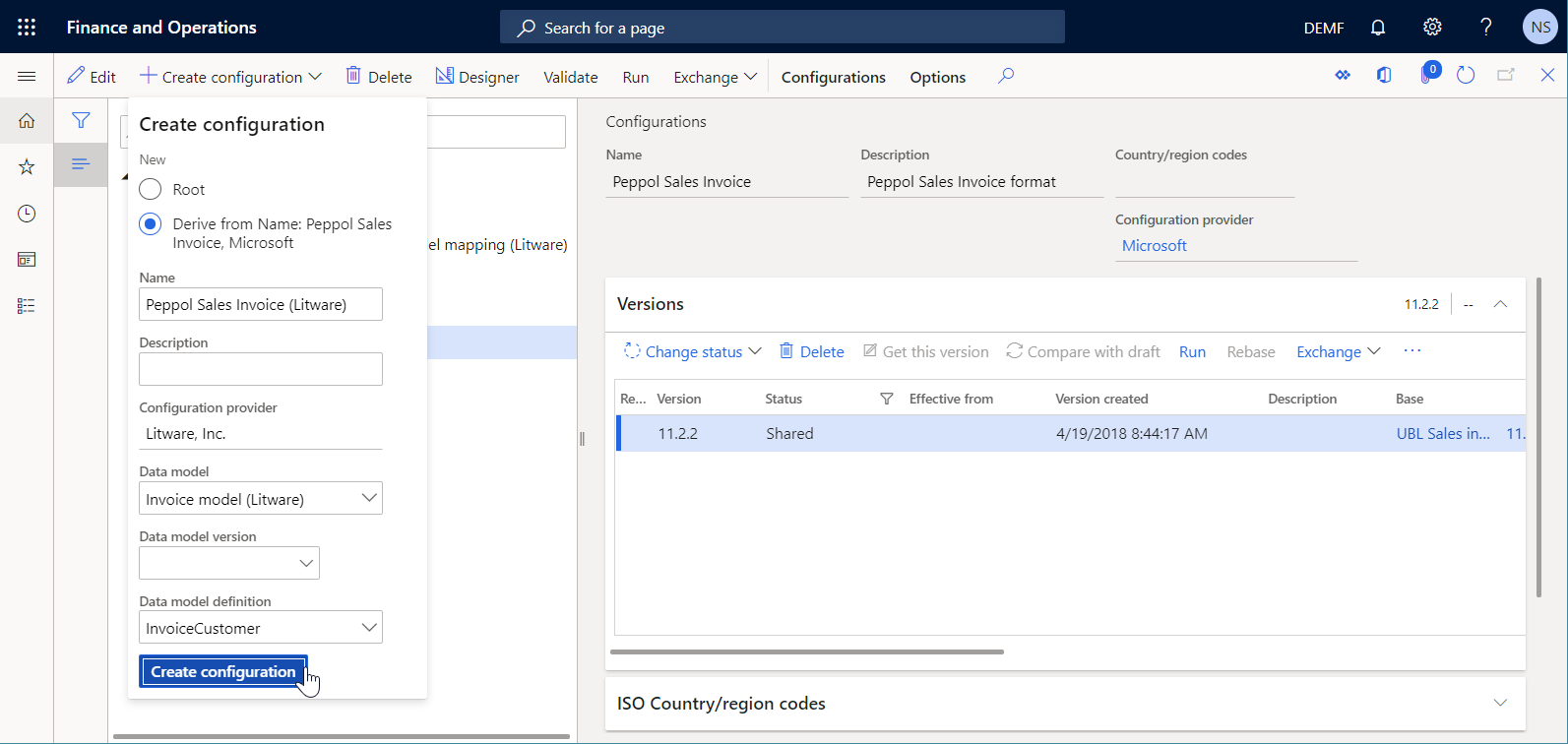
Sie können jetzt den EB-Vorgangs-Designer verwenden, um Version 11.2.2.1 der EB-Konfiguration Peppol Verkaufsrechnung (Litware) im Status Entwurf zu bearbeiten.
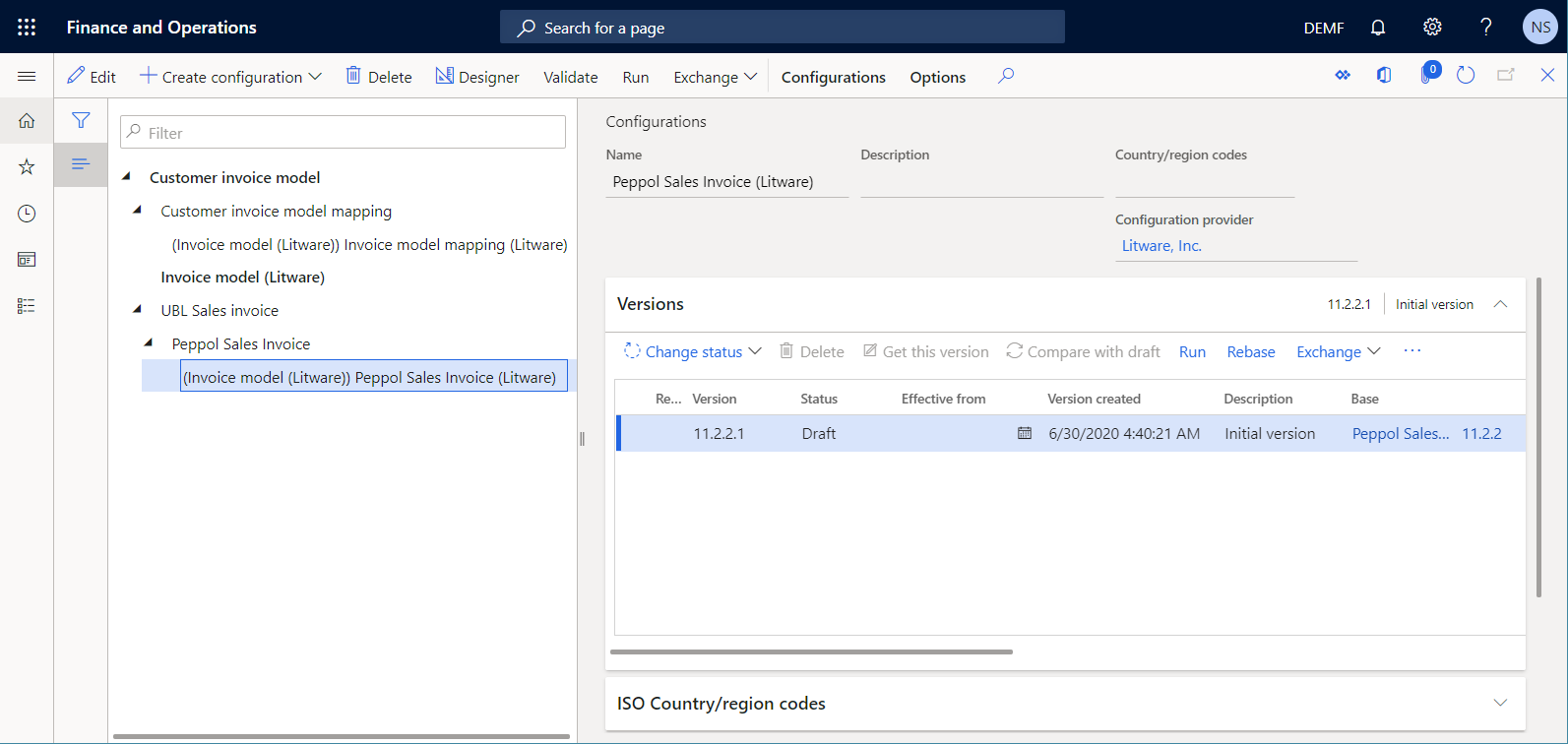
Konfigurieren eines benutzerdefinierten Formats
Sie müssen Ihr benutzerdefiniertes Format ändern, indem Sie ein neues Formatelement hinzufügen, um den Wert des Steueridentifikationscodes eines in Rechnung gestellten Kunden einzugeben.
- Gehen Sie zu Organisationsverwaltung>Elektronisches Berichtswesen>Konfigurationen.
- Erweitern Sie auf der Seite Konfigurationen in der Konfigurationsstruktur im linken Bereich den Punkt Debitorenrechnungsmodell>UBL-Vertriebsrechnung>Peppol-Verkaufsrechnung und wählen Sie dann Peppol-Verkaufsrechnung (Litware) aus.
- Wählen Sie im Aktivitätsbereich Designer aus.
- Erweitern Sie im Formatbaum XMLHeader>Rechnung>cac:AccountingCustomerParty>cac:Party>cac:PartyTaxScheme>cac:TaxScheme, und wählen cbc:ID.
- Wählen Sie Hinzufügen und dann XML>Attribut aus.
- Geben Sie im Dialogfeld Komponenteneigenschaft im Feld NameFederalTaxId ein.
- Wählen Sie OK, um ein neues Formatelement hinzuzufügen, um ein neues FederalTaxID XML-Attribut in einer generierten XML-Datei zu erstellen.
- Erweitern Sie im Formatbaum unter XMLHeader>Rechnung>cac:AccountingCustomerParty>cac:Party>cac:PartyTaxScheme>cac:TaxScheme>cbc:ID, und wählen Sie FederalTaxID.
- Wählen Sie Nach oben.
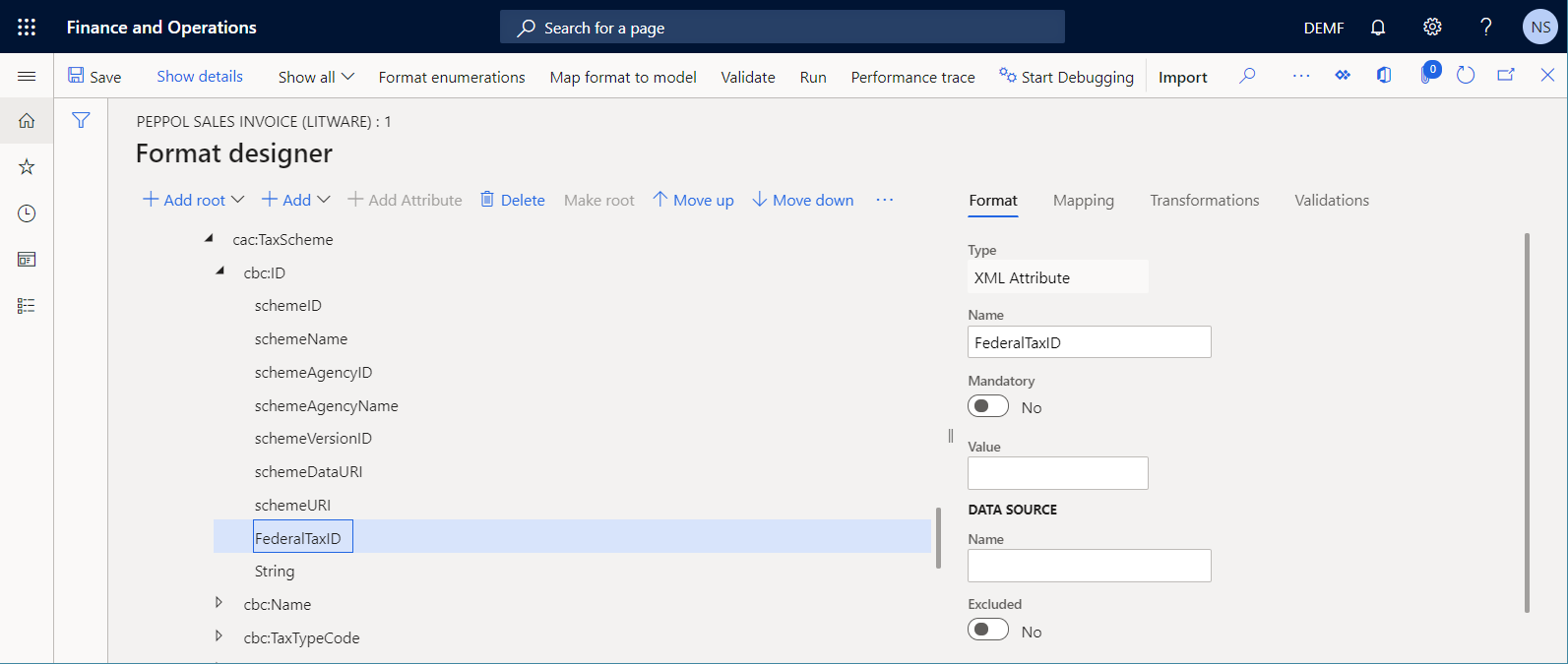
Konfigurieren einer benutzerdefinierten Formatzuordnung
Erweitern Sie auf der Seite Format Designer, auf der Registerkarte Zuordnung die Datenquelle Rechnung vom Typ Modell.
Unter Rechnung erweitern Sie Debitoreninformation (Debitor) und wählen FederalTaxID_Litware.
Wählen Sie Bindung aus.
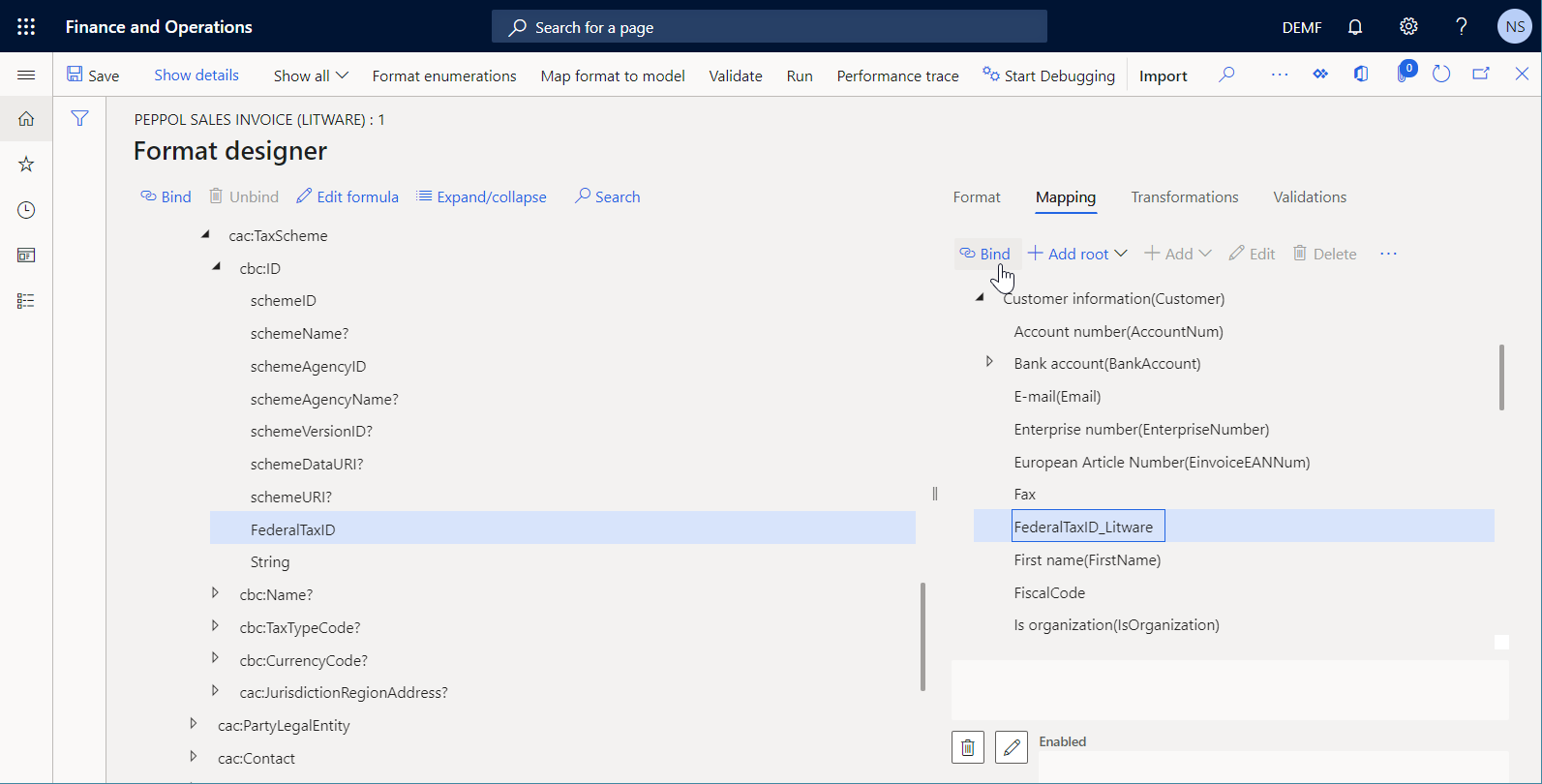
Wählen Sie aus der Datenquelle Rechnung den Typ Modell aus und wählen Sie Bearbeiten.
In dem Feld Version Version 1 von Ihrem benutzerdefinierten Datenmodell auswählen und dann OK wählen.
Wählen Sie Speichern aus.
Seite Format-Designer schließen.
Eine benutzerdefinierte Formatkonfiguration ergänzen
Sie müssen Ihre Arbeit mit Version 11.2.2.1 Ihrer benutzerdefinierten EB-Formatkonfiguration ergänzen, um sie zur Verwendung verfügbar zu machen.
- Gehen Sie zu Organisationsverwaltung>Elektronisches Berichtswesen>Konfigurationen.
- Erweitern Sie auf der Seite Konfigurationen in der Konfigurationsstruktur im linken Bereich den Punkt Debitorenrechnungsmodell>UBL-Vertriebsrechnung>Peppol-Verkaufsrechnung und wählen Sie dann Peppol-Verkaufsrechnung (Litware) aus.
- Wählen Sie auf dem Inforegister Versionen den Eintrag Status ändern>Abschließen aus, und wählen Sie dann OK aus.
Der Status von Version 11.2.2.1 wird von Entwurf zu Abgeschlossen geändert und die Version ist jetzt schreibgeschützt. Eine neue bearbeitbare Version 11.2.2.2 mit dem Status Entwurf wird hinzugefügt. Mit dieser Version können Sie weitere Änderungen an Ihrer benutzerdefinierten EB-Formatkonfiguration vornehmen.
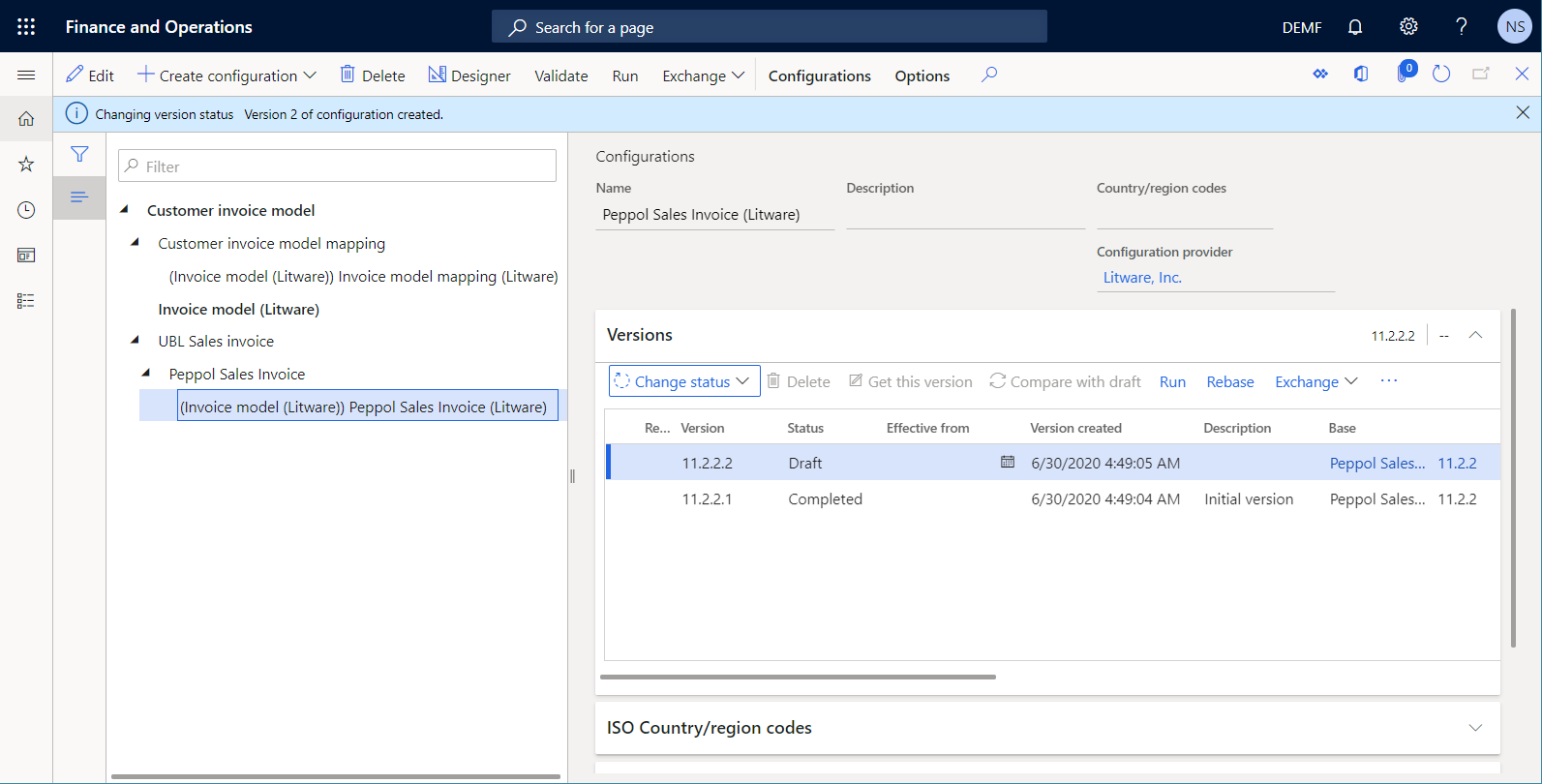
Konfigurieren Sie die Debitorenparameter so, dass die benutzerdefinierten EB-Konfigurationen verwendet werden
- Gehen Sie zu Debitoren>Einrichtung>Debitorenparameter.
- Auf der Registerkarte Elektronische Dokumente auf dem Inforegister Elektronische Berichterstattung im Feld Verkaufs- und Freitextrechnung wählen Sie Peppol Verkaufsrechnung (Litware).
- Wählen Sie Speichern aus.
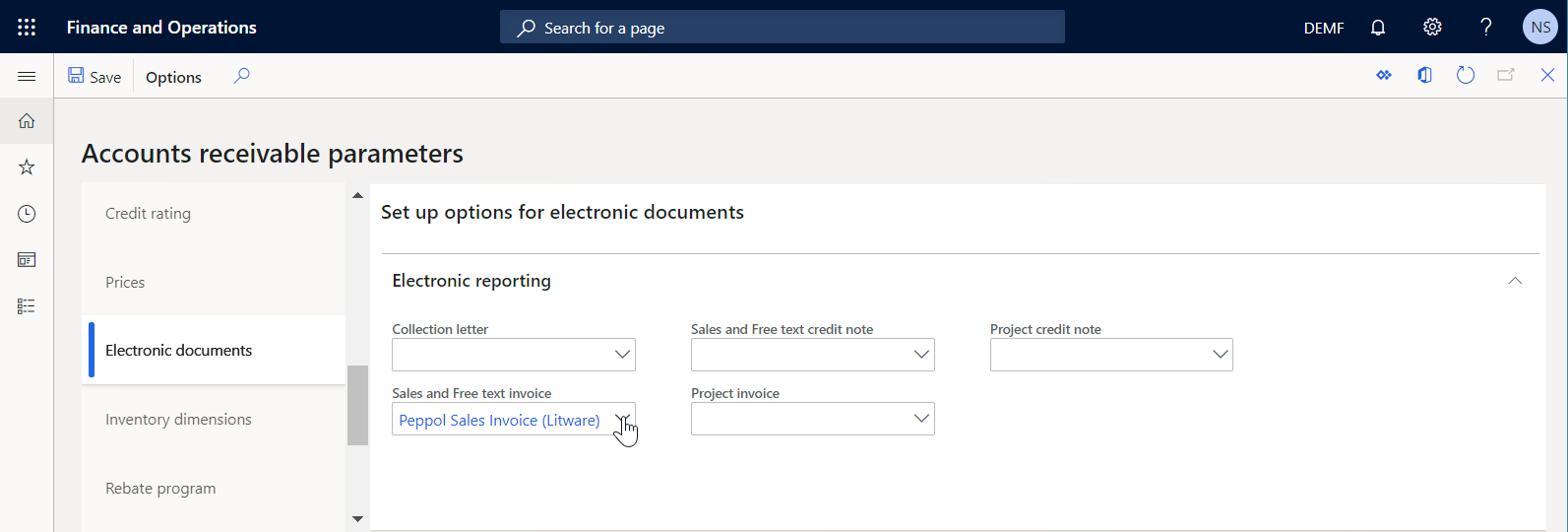
Aktualisieren Sie einen Kundendatensatz, indem Sie einen Bundessteueridentifikationscode hinzufügen
Gehen Sie zu Debitoren>Kunden>Alle Kunden.
Auf der Seite Alle Kunden Seite wählen Sie den DE-014 Kundenkonto-Link aus.
Auf dem Inforegister Allgemeines im Feld Federal Tax ID geben Sie LITWARE-6789 ein.
Wählen Sie Speichern aus.
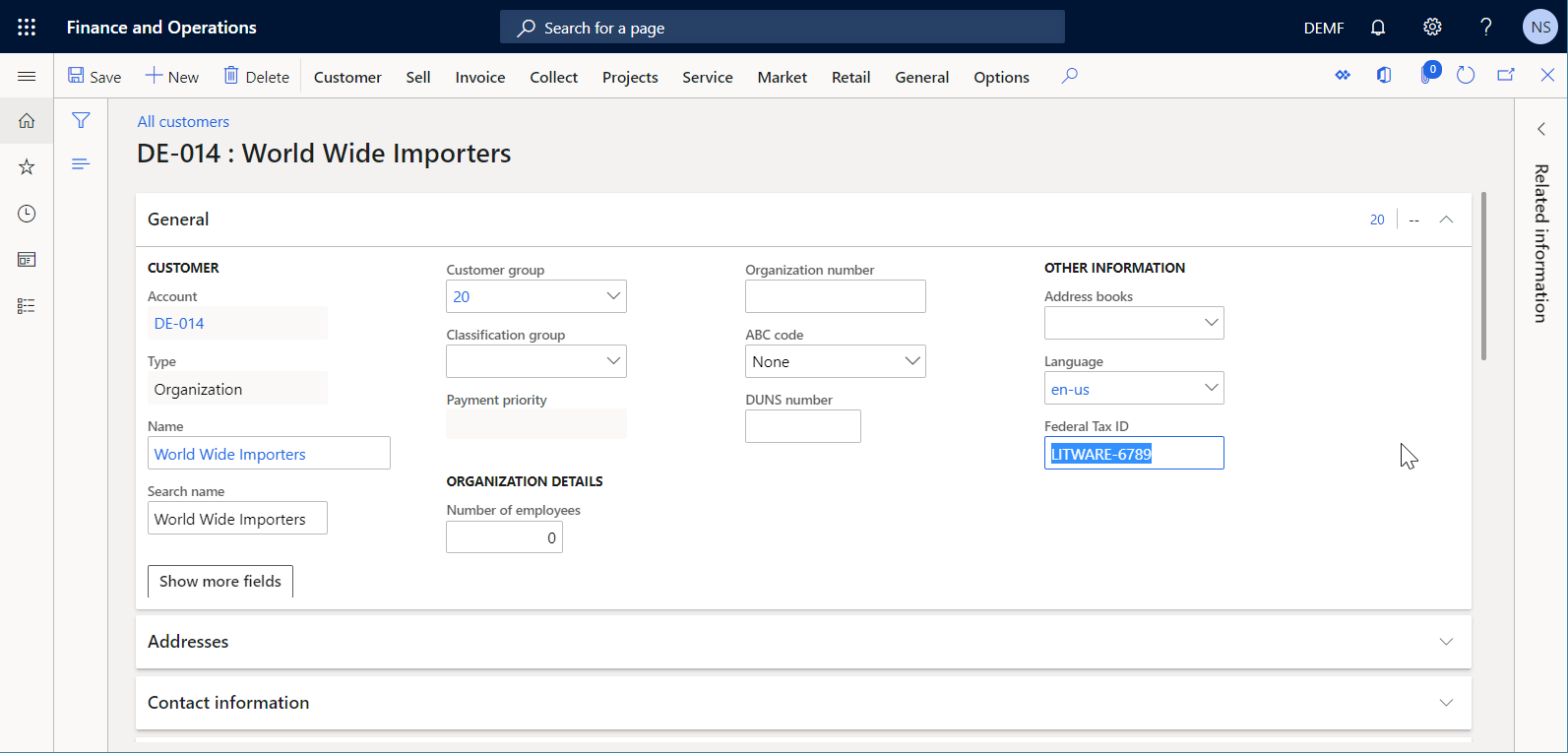
Schließen Sie die Seite Alle Kunden.
Verarbeiten einer Kundenrechnung mithilfe der benutzerdefinierten EB-Konfigurationen
Wählen Sie eine gebuchte Rechnung aus und senden Sie diese
- Wechseln Sie zu Debitoren>Rechnungen>Alle Freitextrechnungen.
- Auf der Seite Freitextrechnung wählen Sie die Rechnung aus, die Sie zuvor hinzugefügt und gebucht haben.
- Im Aktionsbereich in der Gruppe Dokument wählen Sie Senden>Original.
- Schließen Sie die Seite Freitextrechnung.
Analysieren Sie eine generierte E-Rechnung
Wechseln Sie zu Organisationsverwaltung>Elektronische Berichterstellung>Einzelvorgänge für elektronische Berichterstellung.
Auf der Seite Elektronische Berichterstattung wählen Sie den letzten Datensatz mit der Aufgabenbeschreibung Senden Sie das E-Rechnungs-XML aus.
Wählen Sie Dateien anzeigen, um auf die Liste der generierten Dateien zuzugreifen.
Wählen Sie Öffnen, um die generierte E-Rechnungs-XML-Datei herunterzuladen.
Analysieren Sie die XML-Datei für die elektronische Rechnung. Beachten Sie, dass das Kundensteuerschema gemäß Ihrer Anpassung das benutzerdefinierte Steuerschema FederalTaxID XML-Attribut zusätzlich zu den SchemaID und SchemaAgencyID XML-Attributen enthält. Der Wert dieses neuen XML-Attributs wird durch die LITWARE-6789 Bundessteuer-ID definiert, die für einen in Rechnung gestellten Kunden eingegeben wurde.
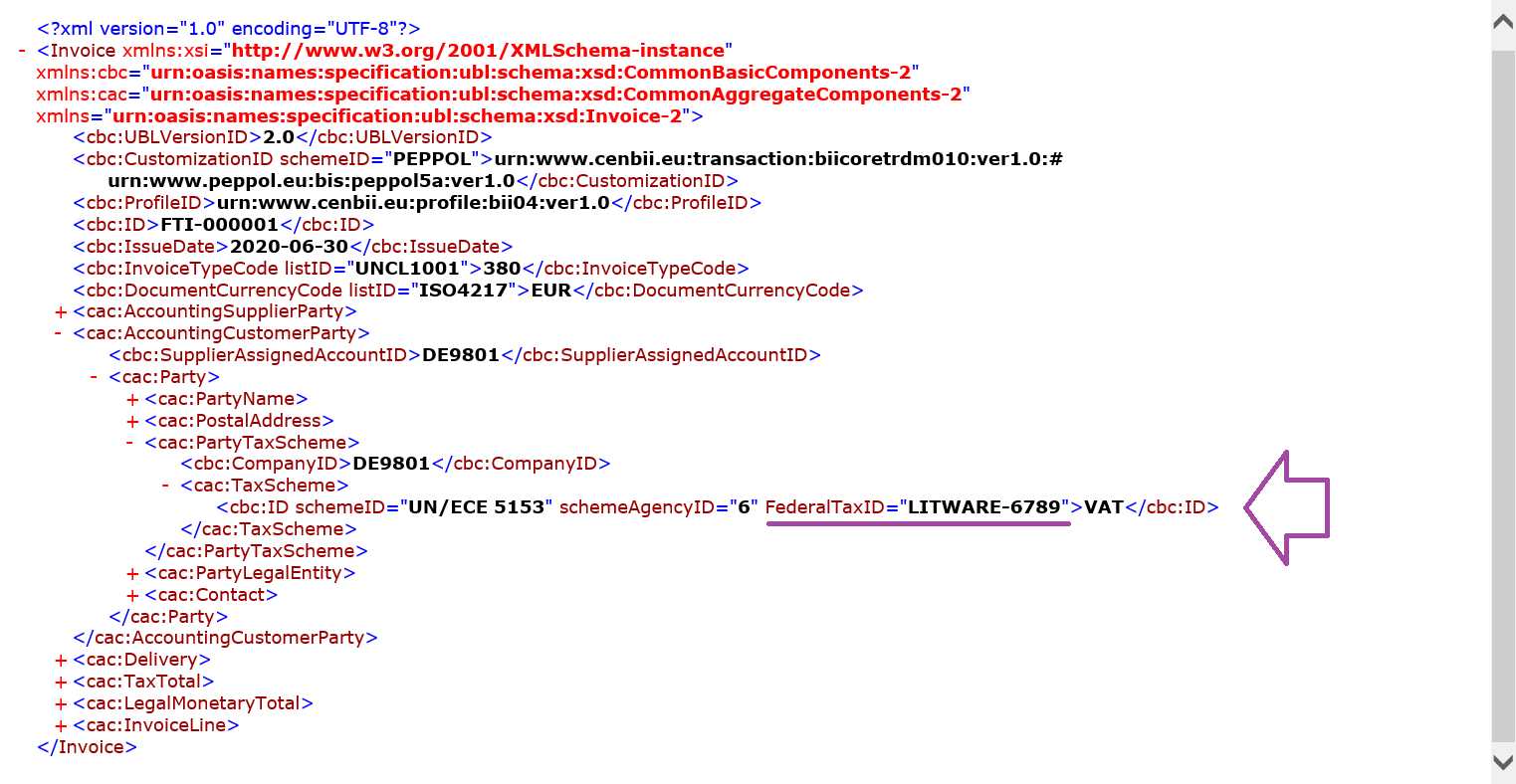
Importieren der letzten Versionen der standardmäßigen EB-Konfigurationen
Um die Standard-EB-Konfigurationen in Ihrer Finanzinstanz auf dem Laufenden zu halten, müssen Sie neue Versionen davon importieren, sobald sie im EB Repository, das für diese Instanz eingerichtet wurde, verfügbar sind.
- Wechseln Sie zu Organisationsverwaltung>Arbeitsbereiche>Elektronische Berichterstellung.
- Wählen Sie auf der Seite Lokalisierungskonfigurationen im Bereich Konfigurationsanbieter die Kachel Microsoft aus. Wählen Sie dann Repositorys aus, um die Liste der Repositorys für den Microsoft-Anbieter anzuzeigen.
- Wählen Sie auf der Seite Konfigurationsrepositorys das Repository des Typs Global aus. Wählen Sie dann Öffnen aus. Wenn Sie aufgefordert werden, das Herstellen einer Verbindung zum Regulatory Configuration Service zu autorisieren, folgen Sie den Autorisierungsanweisungen.
- Wählen Sie auf der Seite Konfigurationsrepositorys in der Konfigurationsstruktur im linken Bereich die Formatkonfiguration Peppol Verkaufsrechnung aus.
- Auf dem Inforegister Versionen wählen Sie 32.6.7 der ausgewählten EB-Formatkonfiguration, die zur Unterstützung elektronischer Kundenrechnungen im PEPPOL BIS 3-Format freigegeben wurde. Weitere Informationen finden Sie unter KB4490320.
- Wählen Sie Importieren aus, um die ausgewählte Version aus dem globalen Repository auf die aktuelle Finance-Instanz herunterzuladen.
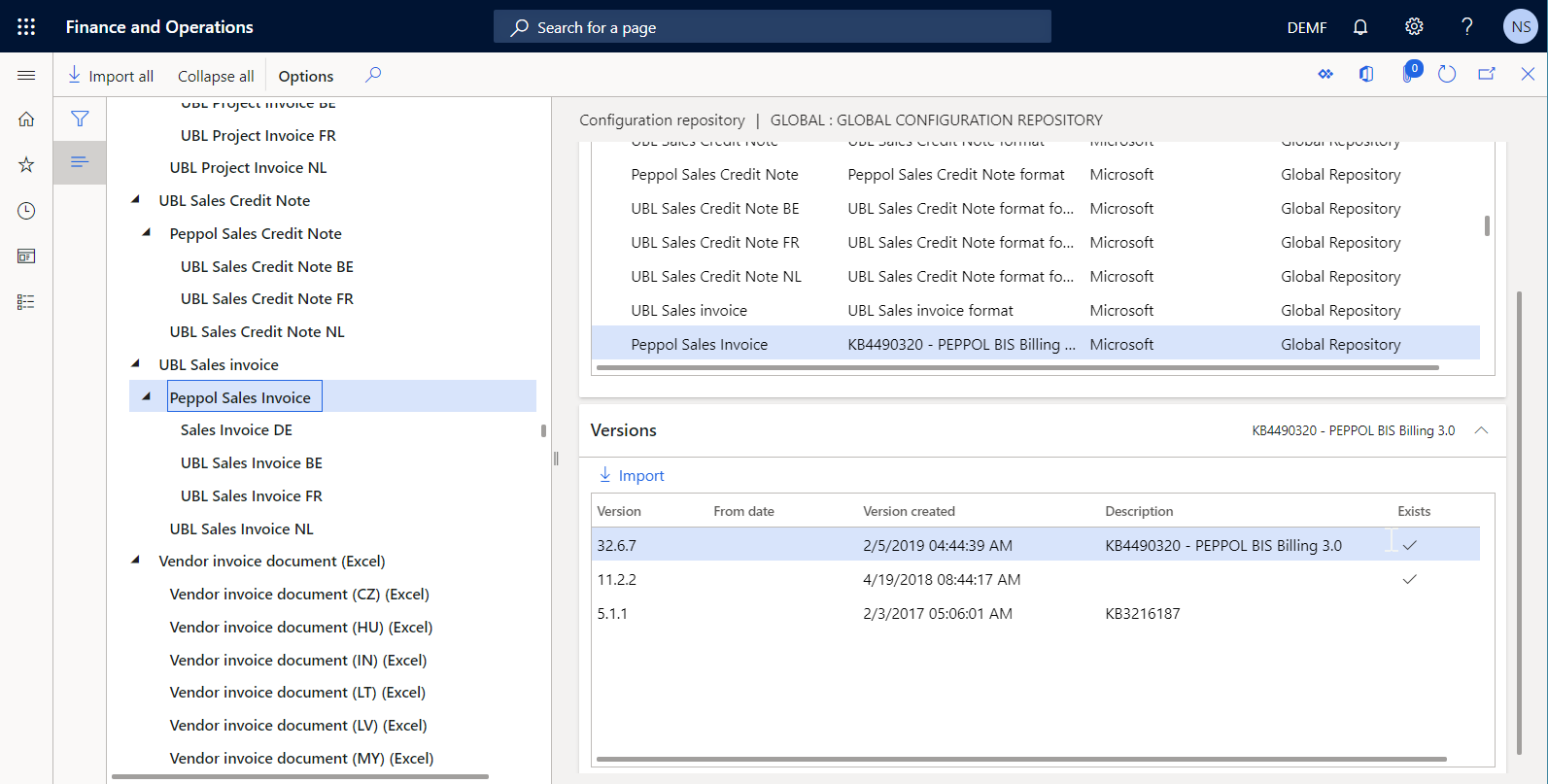
Informationen dazu, wie dieser Prozess automatisiert werden kann, finden Sie unter Importieren Sie aktualisierte Versionen von EB-Konfigurationen.
Überprüfen der importierten EB-Konfigurationen
- Wechseln Sie zu Organisationsverwaltung>Arbeitsbereiche>Elektronische Berichterstellung.
- Auf der Seite Lokalisierungskonfigurationen im Abschnitt Konfigurationen wählen Sie die Kachel Berichterstellungskonfigurationen aus.
- Erweitern Sie das Inforegister Konfigurationskomponenten.
- Wählen Sie in der Konfigurationsstruktur im linken Bereich Rechnungsmodell aus. Beachten Sie, dass der Name vom Benutzerdefinierten Rechnungsmodell in Rechnungsmodell in einer der importierten EB-Datenmodellkonfigurationen geändert wurde.
- Wählen Sie in der Konfigurationsstruktur im linken Bereich Rechnungsmodellzuordnung aus. Beachten Sie, dass der Name vom Benutzerdefinierten Rechnungsmodellmapping in Rechnungsmodellmapping in einer der importierten EB-Modelkonfigurationen geändert wurde.
- Erweitern Sie UBL-Verkaufsrechnung>Peppol-Verkaufsrechnung.
Beachten Sie, dass zusätzlich zum ausgewählten EB-Format Peppols Verkaufsrechnung die neuesten Versionen der weiteren erforderlichen EB-Konfigurationen importiert wurden. Da ständig neue Versionen von EB-Konfigurationen im Global Repository und LCS veröffentlicht werden, damit die entsprechenden EB-Lösungen den neuen Anforderungen entsprechen, wurden die neuesten Versionen der erforderlichen Datenmodell-Konfiguration und der Modellabbildung importiert.
Stellen Sie sicher, dass die folgenden EB-Konfigurationen auch in der Konfigurationsstruktur verfügbar sind:
Rechnungsmodell EB Datenmodellkonfiguration:
- Version 206 (oder höher) enthält Version 24 (oder höher) der Datenmodell EB-Komponente, die die Datenstruktur der Fakturierungsgeschäftsdomäne darstellt. Diese EB-Konfiguration wurde als Vorfahr der neuesten verfügbaren EB-Modellzuordnungskonfiguration Rechnungsmodellzuordnung importiert.
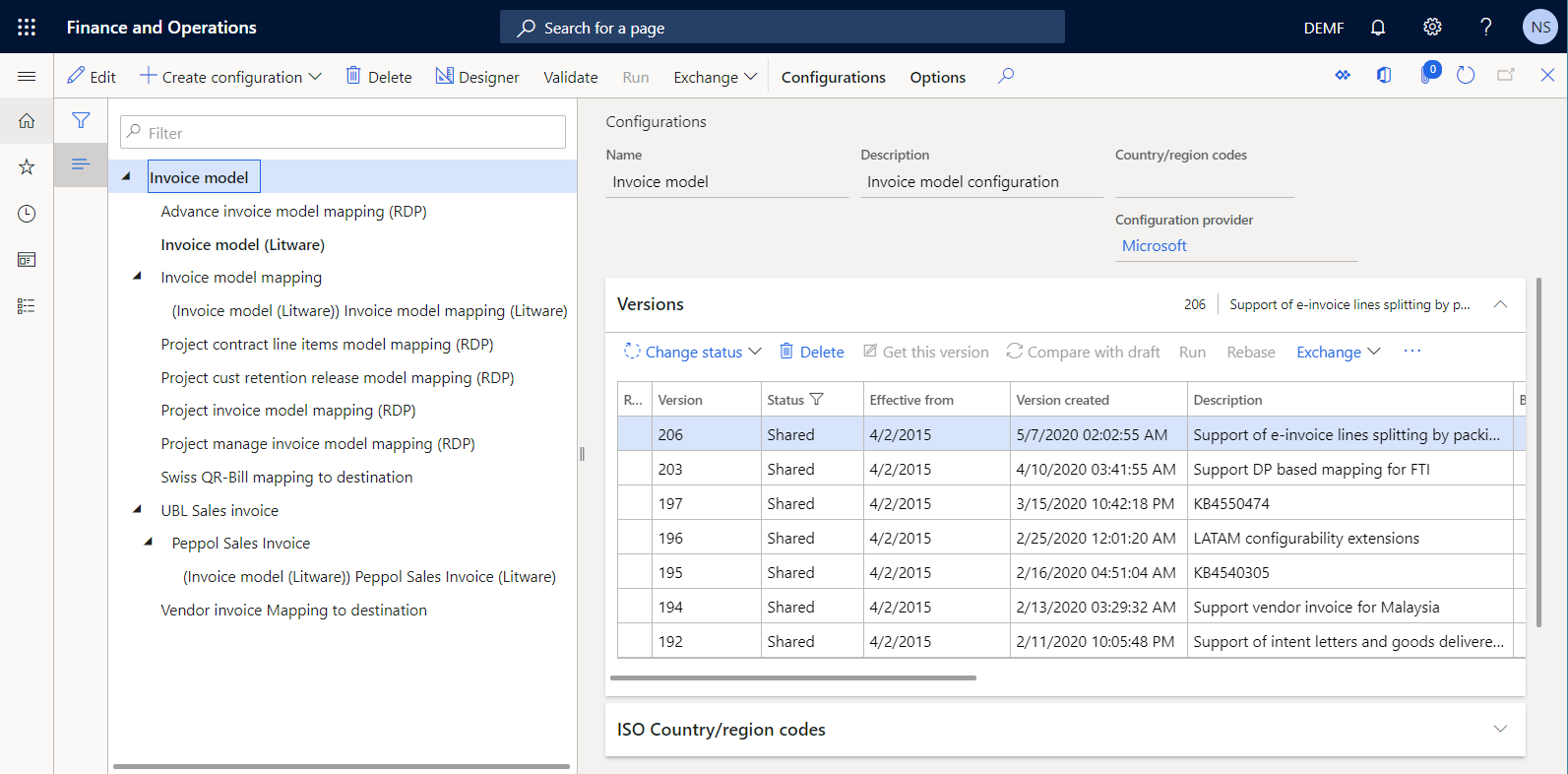
Rechnungsmodellzuordnung EB Modellzuordnungskonfiguration:
- Version 206.132 (oder höher) wurde als neueste Implementierung von Version 206 der Rechnungsmodell Konfiguration des EB-Datenmodells importiert. Es enthält mehrere Komponenten der Modellzuordnung, die beschreiben, wie das Datenmodell zur Laufzeit mit Anwendungsdaten gefüllt wird.
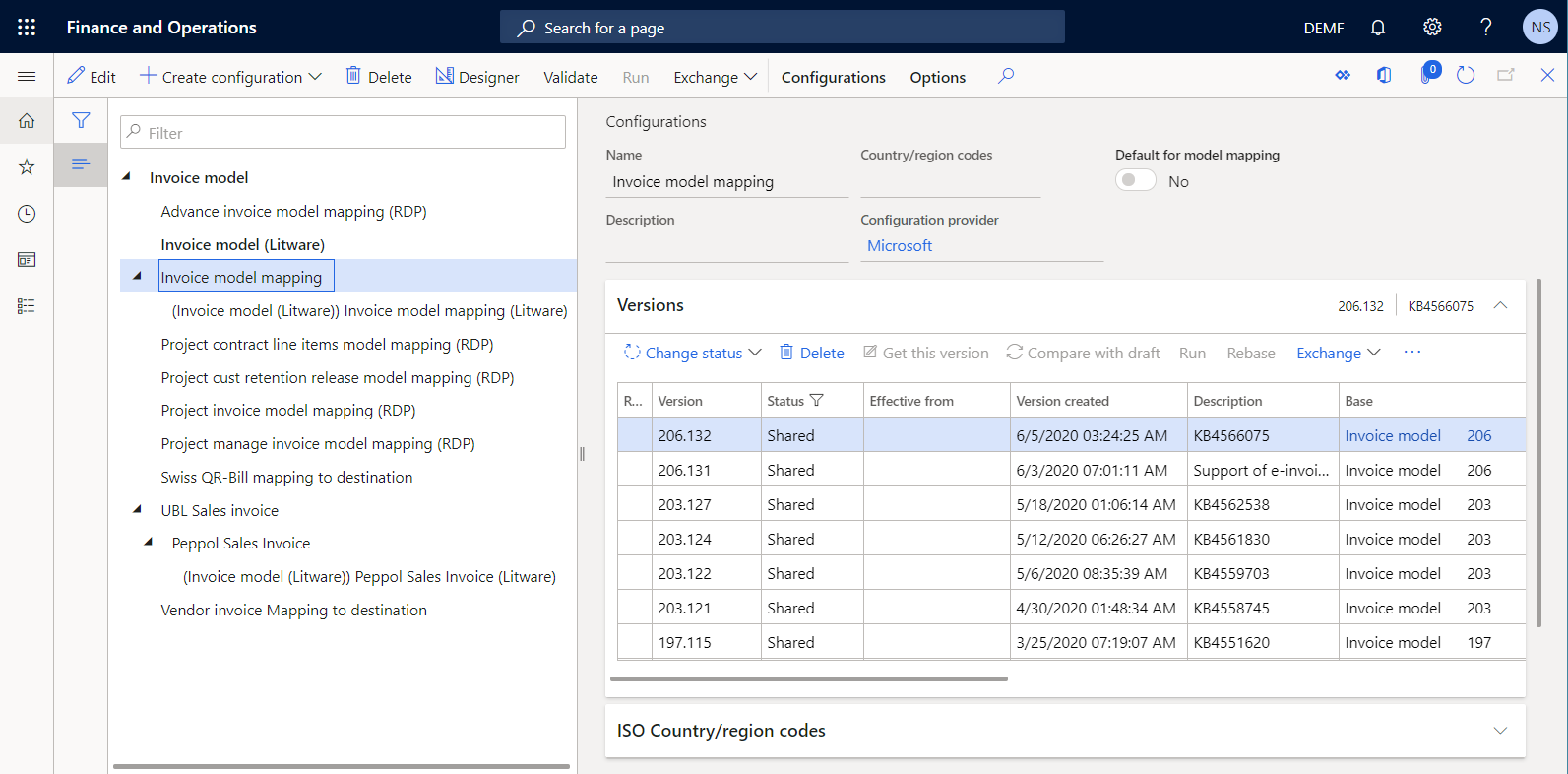
UBL-Vertriebsrechung EB-Formatkonfiguration:
- Version 32.6 enthält die EB-Komponenten Format und Formatzuordnung. Die Formatkomponente legt das Berichtslayout fest. Die Formatzuordnungskomponente enthält die Modelldatenquelle und legt fest, wie die Datenquelle verwendet wird, um das Berichtslayout zur Laufzeit auszufüllen. Dieses EB-Format wurde so konfiguriert, dass E-Rechnungen im UBL-Forma erstellt werden. Sie wurde als übergeordnetes EB-Format der Peppol Verkaufsrechnung importiert, die für den Import ausgewählt wurde.
Peoppol Vertriebsrechung EB-Formatkonfiguration:
- Version 32.6.7 enthält die EB-Komponenten Format- und Formatzuordnung, die für die Erstellung von E-Rechnungen im PEPPOL-Format eingerichtet wurden.
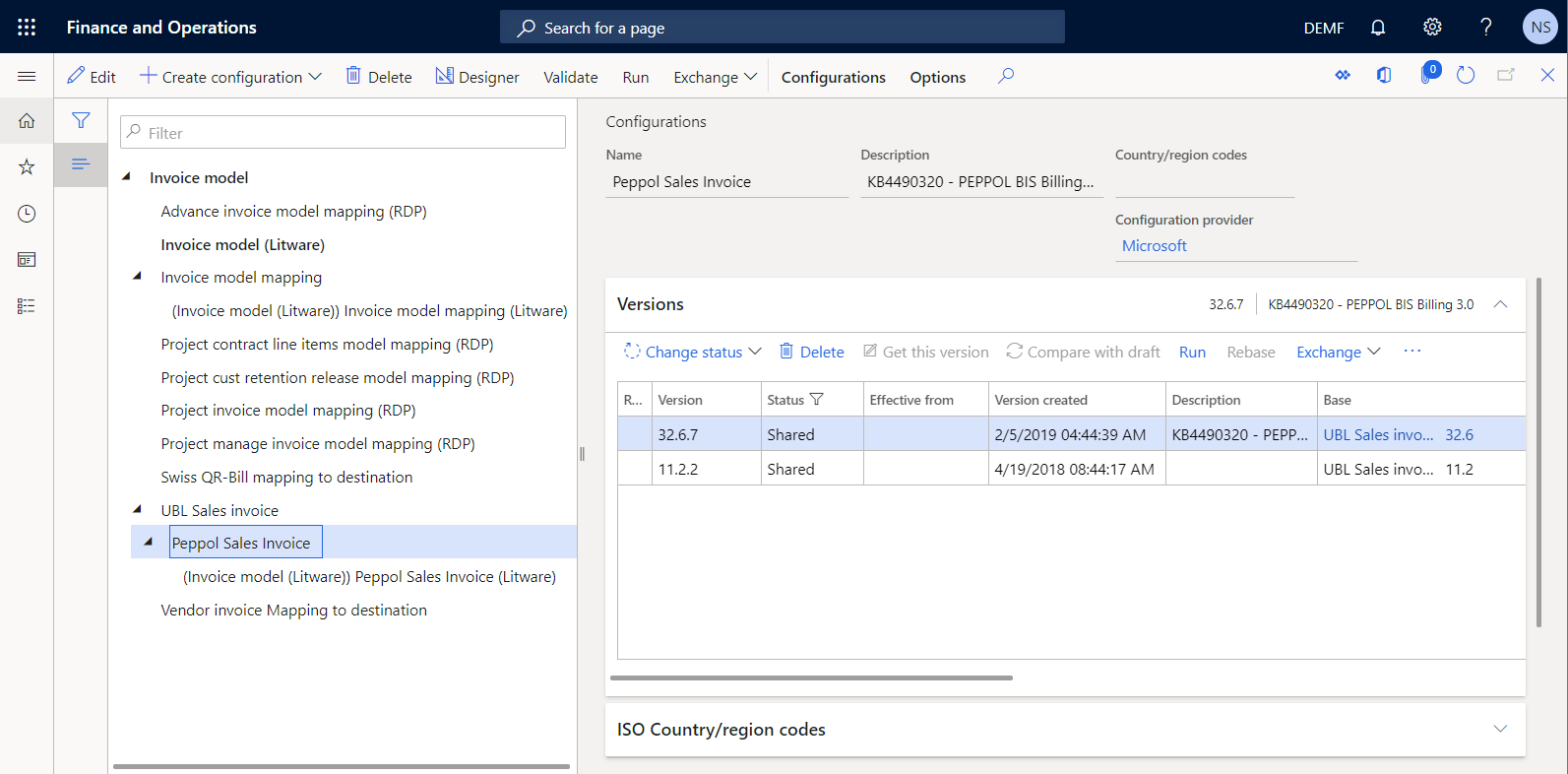
Übernehmen Sie die Änderungen an den neuen Versionen der Standard-EB-Konfigurationen in Ihre benutzerdefinierten EB-Konfigurationen
Übernehmen Sie Ihr benutzerdefiniertes EB-Datenmodell
Gehen Sie zu Organisationsverwaltung>Elektronisches Berichtswesen>Konfigurationen.
Erweitern Sie auf der Seite Konfigurationen in der Konfigurationsstruktur im linken Bereich den Punkt Rechnungsmodell und wählen Sie dann Rechnungsmodell (Litware) aus.
Wählen Sie auf dem Inforegister Versionen die Entwurfversion 50.2 der ausgewählten EB-Datenmodellkonfiguration aus und wählen Sie Zurücksetzen aus.
In dem Feld Zielversion bestätigen Sie die Auswahl der Version 206 der Basis-EB-Datenmodellkonfiguration und wählen Sie dann OK.
Die Entwurfsversion Ihrer benutzerdefinierten EB-Datenmodellkonfiguration wird neu nummeriert von 50.2 zu 206.2, um anzuzeigen, dass es jetzt Ihre Anpassung enthält, die mit den Änderungen in der neuesten Version (206) der Basis-EB-Datenmodellkonfiguration zusammengeführt wurde.
Notiz
Das Zurücksetzen kann nicht rückgängig gemacht werden. Um das Zurücksetzen abzubrechen, wählen Sie Version 50.1 des Modells Rechnungsmodell (Litware) auf dem Inforegister Versionen aus und wählen Sie dann Diese Version abrufen aus. Version 206.2 wird dann in 50.2 umnummeriert und der Inhalt der Entwurfsversion 50.2 stimmt mit dem Inhalt von Version 50.1 überein.
Wählen Sie auf dem Inforegister Versionen den Eintrag Status ändern>Abschließen aus, und wählen Sie dann OK aus.
Der Status von Version 206.2 wird von Entwurf zu Abgeschlossen geändert und die Version ist jetzt schreibgeschützt. Eine neue bearbeitbare Version 206.3 mit dem Status Entwurf wird hinzugefügt. Mit dieser Version können Sie weitere Änderungen an Ihrer benutzerdefinierten EB-Datenmodellkonfiguration vornehmen.
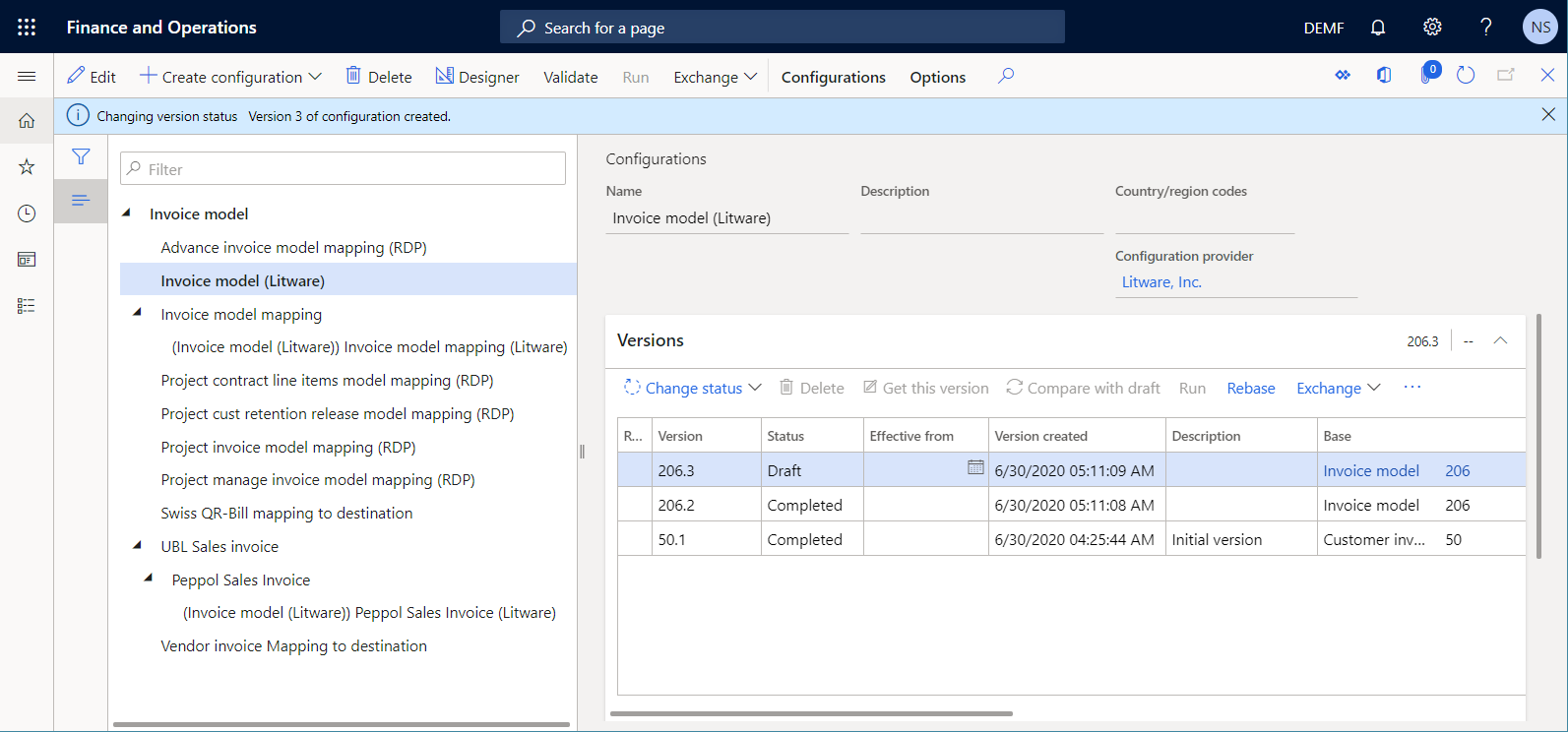
Übernehmen Sie Ihr benutzerdefiniertes EB-Modellzuordnung
Gehen Sie zu Organisationsverwaltung>Elektronisches Berichtswesen>Konfigurationen.
Erweitern Sie auf der Seite Konfigurationen in der Konfigurationsstruktur im linken Bereich den Punkt Rechnungsmodell>Rechnungsmodellzuordnung, und wählen Sie Rechnungsmodellzuordnung (Litware) aus.
Wählen Sie auf dem Inforegister Versionen die Entwurfsversion 50.19.2 des ausgewählten EB-Datenzuordnungskonfiguration aus und wählen Sie Zurücksetzen aus.
In dem Feld Zielversion bestätigen Sie die Auswahl der Version 206.132 der Basis-EB-Modellzuordnungskonfiguration und wählen Sie dann OK.
Die Entwurfsversion Ihrer benutzerdefinierten EB-Modellzuordnungskonfiguration wird neu nummeriert von 50.19.2 zu 206.132.2, um anzuzeigen, dass es jetzt Ihre Anpassung enthält, die mit den Änderungen in der neuesten Version (206.132) der Basis-EB-Modellzuordnungskonfiguration zusammengeführt wurde.
Beachten Sie, dass einige Konflikte beim Zurücksetzen entdeckt wurden. Sie müssen diese Konflikte jetzt manuell lösen.
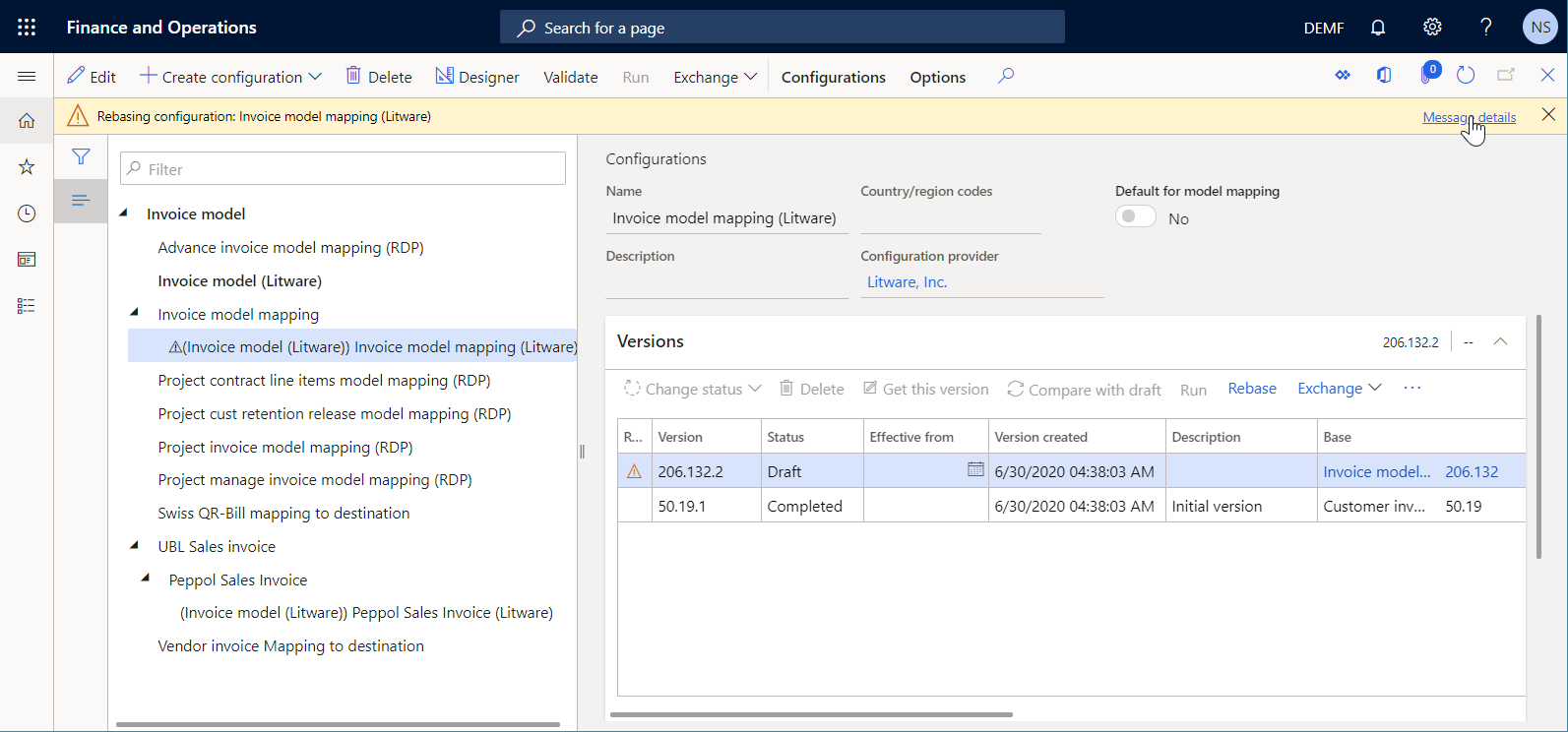
Wählen Sie im Aktionsbereich die Option Designer aus und wählen Sie dann in der Zuordnungsliste Kundenrechnung aus.
Wählen Sie für jeden Zurücksetzungs-Konflikt Eigenen Wert behalten aus, weil Sie die Versionsnummer Ihres benutzerdefinierten Datenmodells für jede erwähnte Komponente behalten müssen.
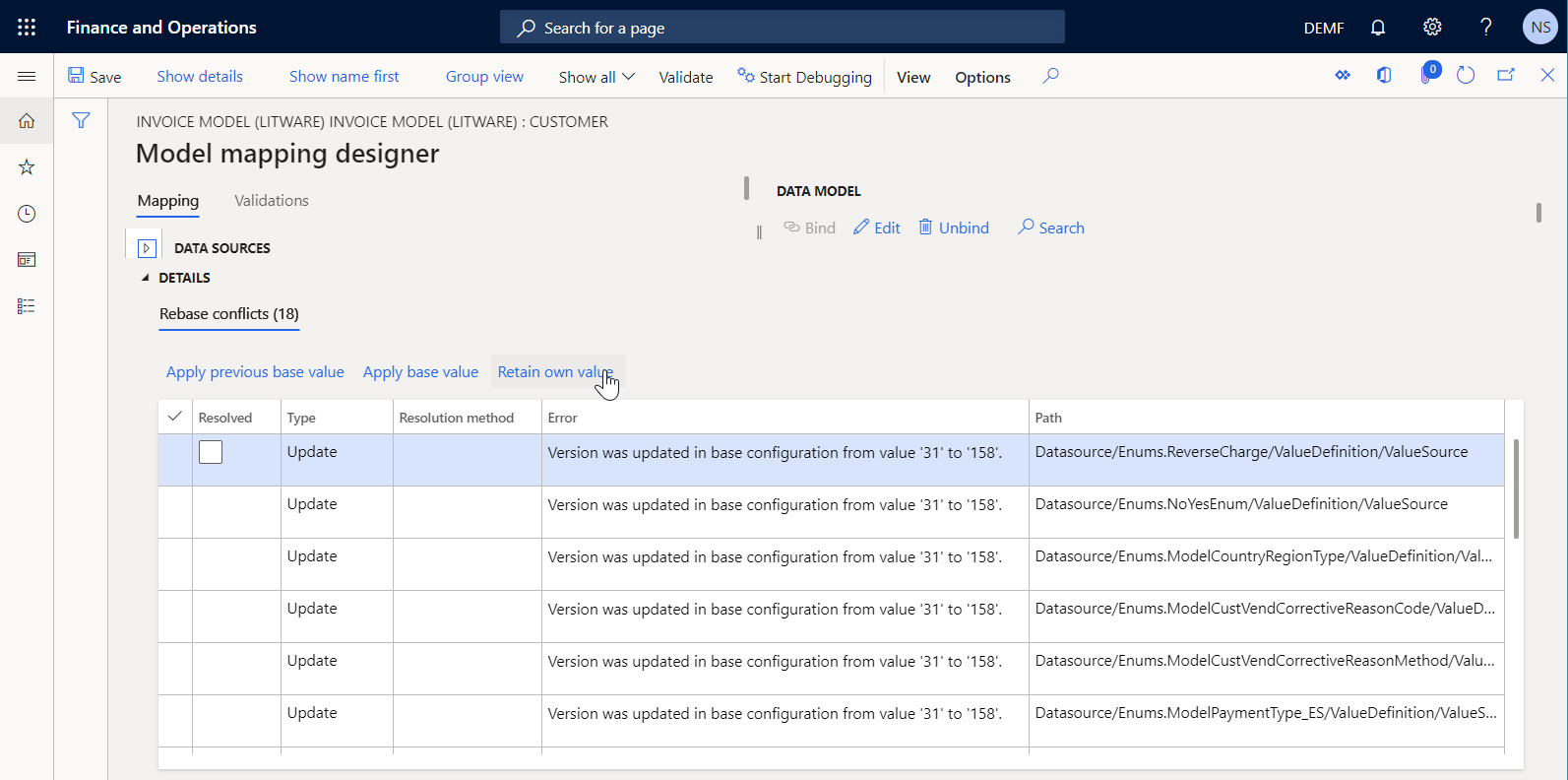
Wählen Sie Speichern und dann schließen Sie die Seite Modellzuordnungsdesigner.
Wählen Sie in der Liste der Zuordnungen Projektrechnung aus.
Wählen Sie für jeden Zurücksetzungs-Konflikt Eigenen Wert behalten aus, weil Sie die Versionsnummer Ihres benutzerdefinierten Datenmodells für jede erwähnte Komponente behalten müssen.
Wählen Sie Speichern aus und dann schließen Sie die Seite Modellzuordnung.
Notiz
Das Zurücksetzen kann nicht rückgängig gemacht werden. Um das Zurücksetzen abzubrechen, wählen Sie Version 50.19.1 der Modellzuordnung Rechnungsmodellzuordnung (Litware) auf dem Inforegister Versionen aus und wählen Sie dann Diese Version abrufen aus. Version 206.132.2 wird dann in 50.19.2 umnummeriert und der Inhalt der Entwurfsversion 50.19.2 stimmt mit dem Inhalt von Version 50.19.1 überein.
Wählen Sie auf dem Inforegister Versionen den Eintrag Status ändern>Abschließen aus, und wählen Sie dann OK aus.
Der Status von Version 206.132.2 wird von Entwurf zu Abgeschlossen geändert und die Version ist jetzt schreibgeschützt. Eine neue bearbeitbare Version 206.132.3 mit dem Status Entwurf wird hinzugefügt. Mit dieser Version können Sie weitere Änderungen an Ihrer benutzerdefinierten EB-Modellzuordnungskonfiguration vornehmen.
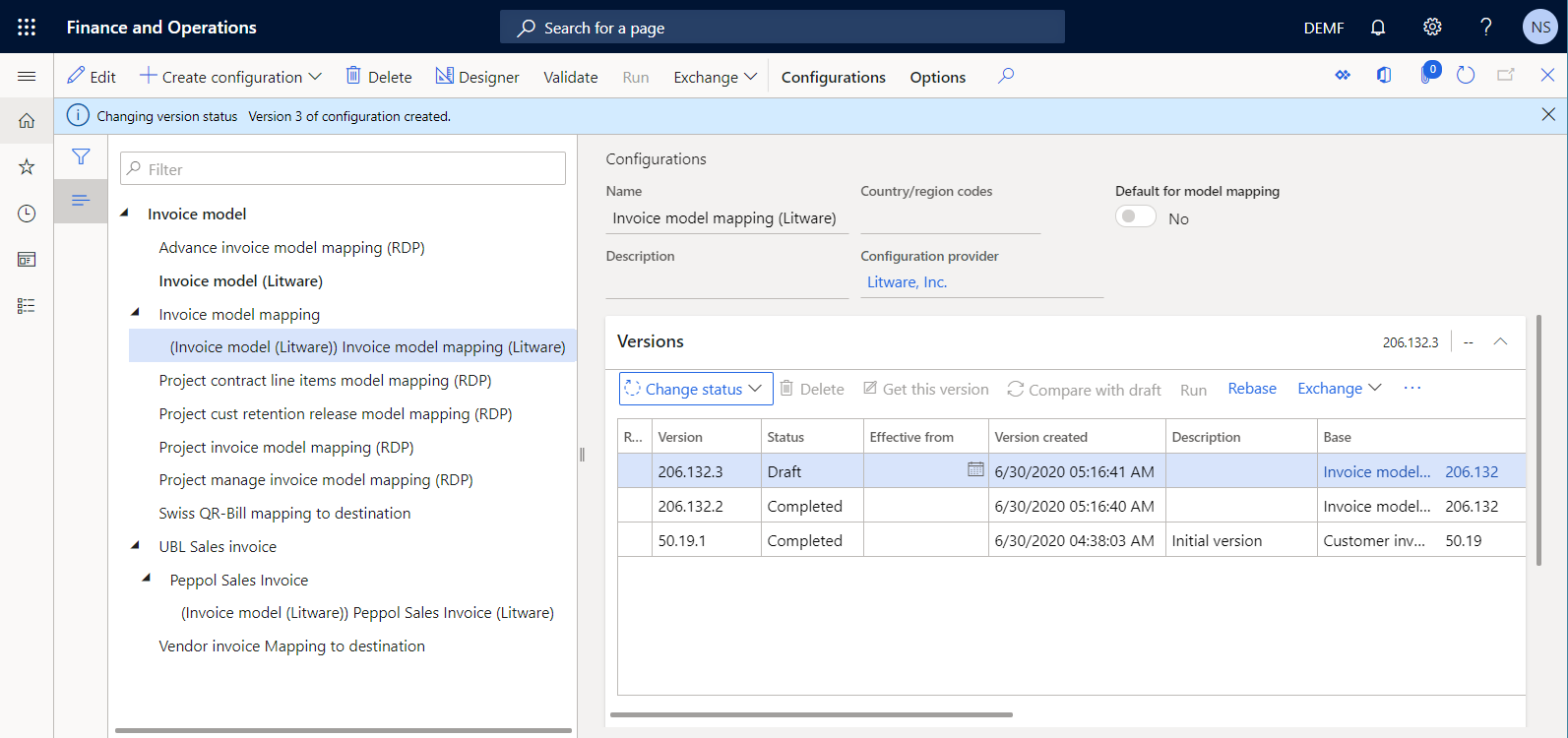
Übernehmen Sie Ihr benutzerdefiniertes EB-Format
Gehen Sie zu Organisationsverwaltung>Elektronisches Berichtswesen>Konfigurationen.
Erweitern Sie auf der Seite Konfigurationen in der Konfigurationsstruktur im linken Bereich den Punkt Rechnungsmodell>UBL-Verkaufsrechnung>Peppol-Verkaufsrechnung, und wählen Sie Peppol-Verkaufsrechnung (Litware) aus.
Wählen Sie auf dem Inforegister Versionen die Entwurfsversion 11.2.2.2 der ausgewählten EB-Formatkonfiguration aus und wählen Sie Zurücksetzen aus.
In dem Feld Zielversion bestätigen Sie die Auswahl der Version 32.6.7 der Basis-EB-Formatkonfiguration und wählen Sie dann OK.
Die Entwurfsversion Ihrer benutzerdefinierten EB-Formatkonfiguration wird neu nummeriert von 11.2.2.2 zu 32.6.7.2, um anzuzeigen, dass es jetzt Ihre Anpassung enthält, die mit den Änderungen in der neuesten Version (32.6.7) der Basis-EB-Formatkonfiguration zusammengeführt wurde.
Beachten Sie, dass einige Konflikte beim Zurücksetzen entdeckt wurden. Sie müssen diese Konflikte jetzt manuell lösen.
Wählen Sie im Aktivitätsbereich Designer aus.
Wählen Sie für jeden Zurücksetzungs-Konflikt Eigenen Wert behalten aus, weil Sie die Versionsnummer Ihres benutzerdefinierten Datenmodells für jede erwähnte Komponente behalten müssen.
Wählen Sie Speichern aus.
Wählen Sie auf der Registerkarte Zuordnung den Typ Modell aus der Datenquelle Rechnung aus und wählen Sie dann Bearbeiten.
In dem Feld Version Version 2 von Ihrem benutzerdefinierten Datenmodell auswählen und dann OK wählen.
Wählen Sie Speichern aus.
Notiz
Das Zurücksetzen kann nicht rückgängig gemacht werden. Um das Zurücksetzen abzubrechen, wählen Sie Version 11.2.2.1 des Formats Peppol Verkaufsrechnung (Litware) auf dem Inforegister Versionen aus und wählen Sie dann Diese Version abrufen aus. Version 32.6.7.2 wird dann in 11.2.2.2 umnummeriert und der Inhalt der Entwurfsversion 11.2.2.2 stimmt mit dem Inhalt von Version 11.2.2.1 überein.
Seite Format-Designer schließen.
Wählen Sie auf dem Inforegister Versionen den Eintrag Status ändern>Abschließen aus, und wählen Sie dann OK aus.
Der Status von Version 32.6.7.2 wird von Entwurf zu Abgeschlossen geändert und die Version ist jetzt schreibgeschützt. Eine neue bearbeitbare Version 32.6.7.3 mit dem Status Entwurf wird hinzugefügt. Mit dieser Version können Sie weitere Änderungen an Ihrer benutzerdefinierten EB-Formatkonfiguration vornehmen.
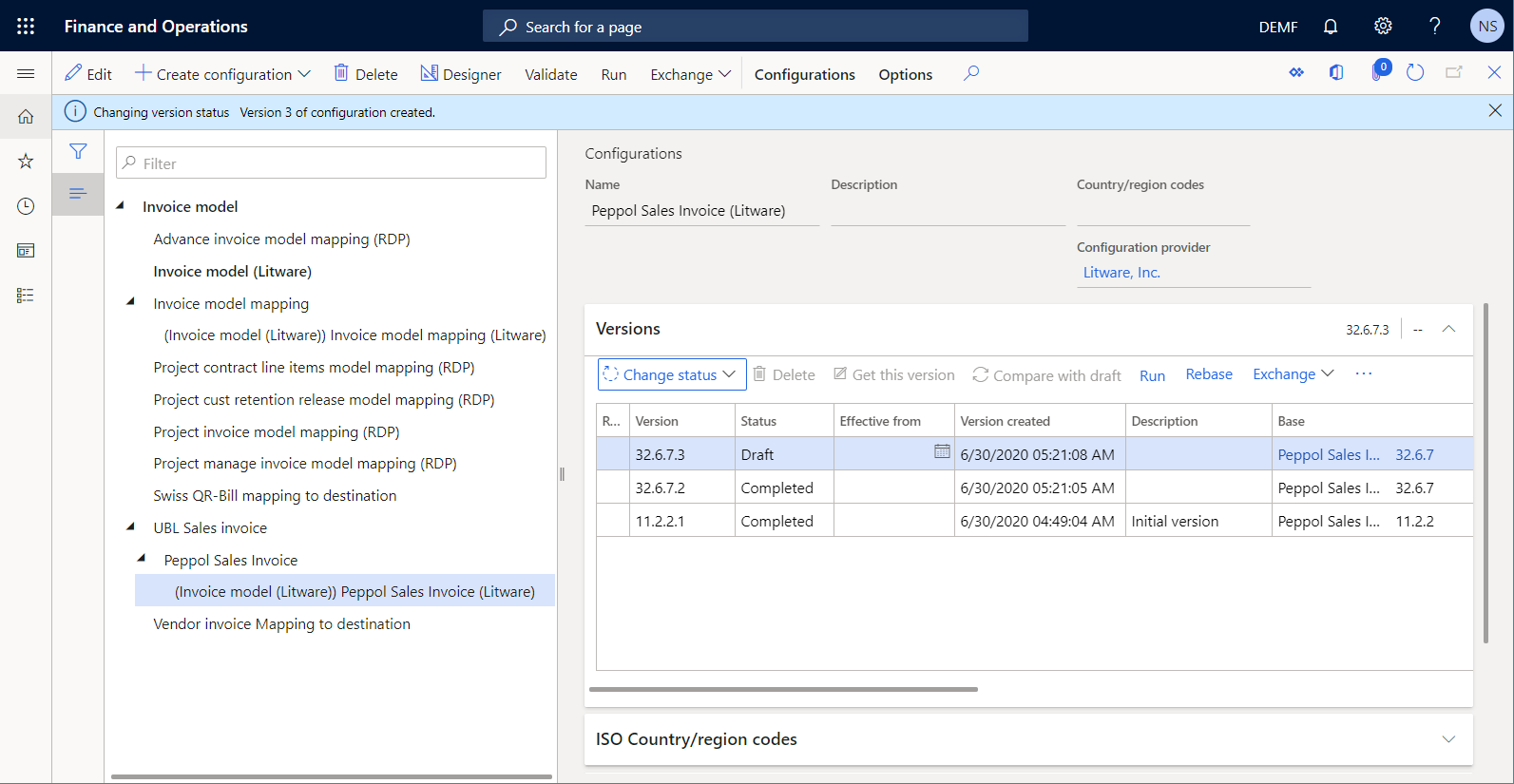
Verarbeiten einer Kundenrechnung mithilfe der neuen Versionen der benutzerdefinierten EB-Konfigurationen
Wählen Sie eine gebuchte Rechnung aus und senden Sie diese
Wechseln Sie zu Debitoren>Rechnungen>Alle Freitextrechnungen.
Auf der Seite Freitextrechnung wählen Sie die Rechnung aus, die Sie zuvor hinzugefügt und gebucht haben.
Im Aktionsbereich in der Gruppe Dokument wählen Sie Senden>Original.
Notiz
Weil Sie jetzt zwei Versionen der EB-Formatkonfiguration Peppol Verkaufsrechnung (Litware) haben und keine Version ein Datum des Inkrafttretens hat, wird die neueste Version verwendet, um eine E-Rechnung zu erstellen.
Schließen Sie die Seite Freitextrechnung.
Analysieren Sie eine generierte E-Rechnung
Wechseln Sie zu Organisationsverwaltung>Elektronische Berichterstellung>Einzelvorgänge für elektronische Berichterstellung.
Auf der Seite Elektronische Berichterstattung wählen Sie den neuesten Datensatz mit der Aufgabenbeschreibung Senden Sie das E-Rechnungs-XML aus.
Wählen Sie Dateien anzeigen, um auf die Liste der generierten Dateien zuzugreifen.
Wählen Sie Öffnen, um die generierte E-Rechnungs-XML-Datei herunterzuladen.
Analysieren Sie die XML-Datei für die elektronische Rechnung. Beachten Sie, dass das Kundensteuerschema gemäß Ihrer Anpassung immer noch das benutzerdefinierte Steuerschema FederalTaxID XML-Attribut zusätzlich zu den SchemaID und SchemaAgencyID XML-Attributen enthält. Weil die Änderungen in der neuen Version des Basis-Formats UBL Verkaufsrechnung mit Ihrer Anpassung zusammengeführt wurde, wurde der Text im cbc: CustomizationID XML-Element von
urn:www.cenbii.eu:transaction:biicoretrdm010:ver1.0:# urn:www.peppol.eu:bis:peppol5a:ver1.0zuurn:cen.eu:en16931:2017#compliant#urn:fdc:peppol.eu:2017:poacc:billing:3.0geändert.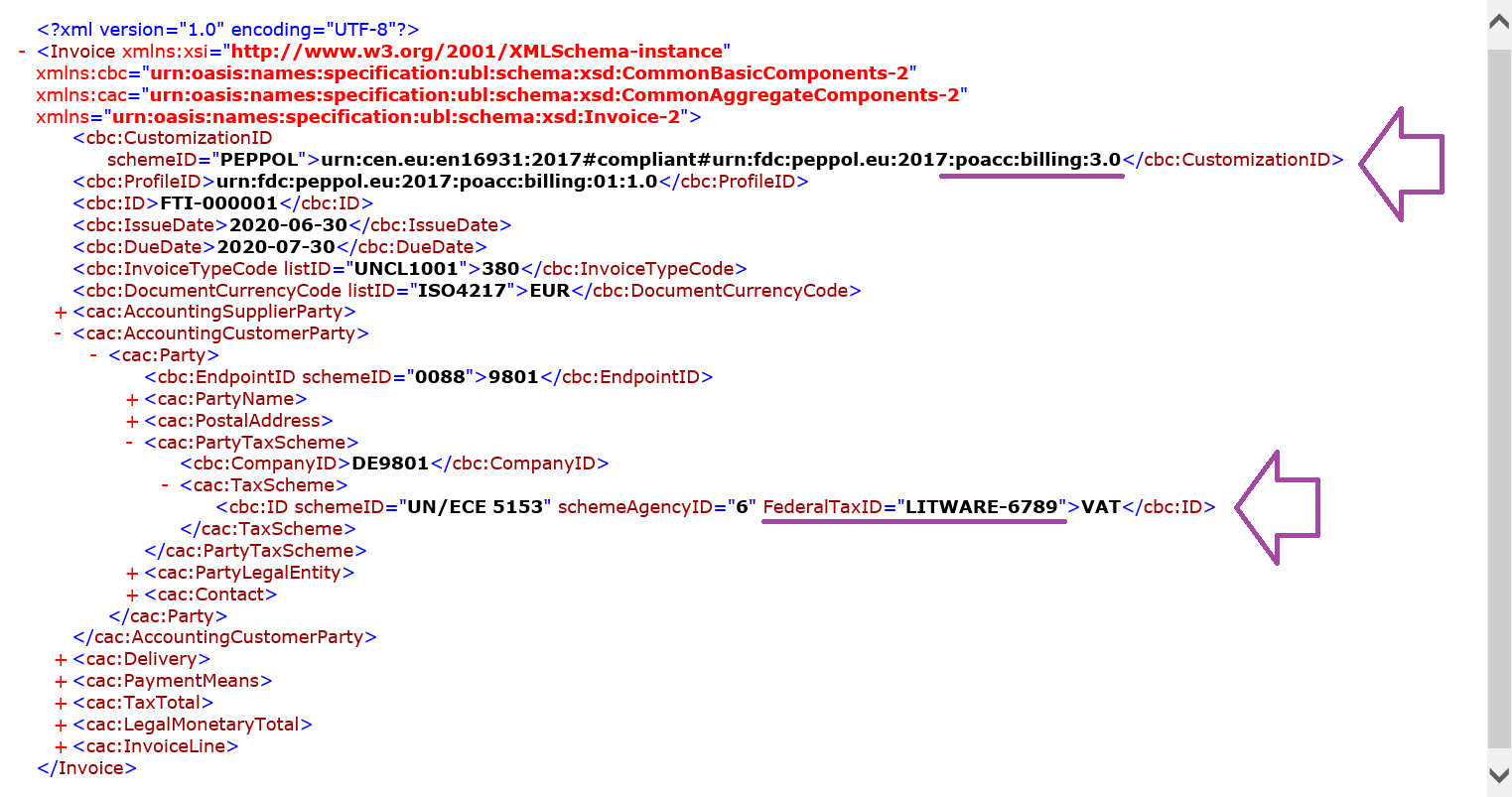
Zusätzliche Ressourcen
- Überblick über die elektronische Berichterstellung
- Herunterladen elektronischer Berichterstellungskonfigurationen von Lifecycle Services
- Herunterladen von EB-Konfigurationen aus dem globalen Repository des Konfigurationsdienstes
- Freitextrechnung erstellen
- Erstellen von und Arbeiten mit benutzerdefinierten Feldern